ΠΑΝΕΠΙΣΤΗΜΙΟ ΜΑΚΕ ΟΝΙΑΣ ΟΙΚΟΝΟΜΙΚΩΝ ΚΑΙ ΚΟΙΝΩΝΙΚΩΝ ΣΠΟΥ ΩΝ
|
|
|
- Ἐφραίμ Βουγιουκλάκης
- 9 χρόνια πριν
- Προβολές:
Transcript
1 ΠΑΝΕΠΙΣΤΗΜΙΟ ΜΑΚΕ ΟΝΙΑΣ ΟΙΚΟΝΟΜΙΚΩΝ ΚΑΙ ΚΟΙΝΩΝΙΚΩΝ ΣΠΟΥ ΩΝ ΤΜΗΜΑ ΕΦΑΡΜΟΣΜΕΝΗΣ ΠΛΗΡΟΦΟΡΙΚΗΣ Πτυχιακή Εργασία Θέµα : Εφαρµογή ιαχείρισης Ναυτιλιακής Εταιρείας στο Web. Με PHP & MySQL Μίγκου Μαρία, Α.Μ : 156/02 Παπαδοπούλου Καλλιόπη, Α.Μ : 77/02 Εξεταστική Επιτροπή : Σατρατζέµη Μάγια, Αναπληρώτρια Καθηγήτρια Ευαγγελίδης Γεώργιος, Επίκουρος Καθηγητής Σαµαράς Νικόλαος, Λέκτορας Καθηγητής Θεσσαλονίκη, Ιανουάριος 2006
2 Περιεχόµενα Ευχαριστίες...8 Πρόλογος...9 Εισαγωγή...10 Γενικά...10 Υπάρχουσες Ιστοσελίδες...11 Υπάρχοντα Προγράµµατα...11 Το πρόγραµµα Triton ver Έγγραφο Περιγραφής Απαιτήσεων Λογισµικού (ΕΠΑΛ) Εισαγωγή Σκοπός Γενική Άποψη Ορισµοί, ακρωνύµια, συντοµογραφίες Αναφορές Επισκόπηση Γενική Περιγραφή Προοπτική Προϊόντος Λειτουργίες του προϊόντος Χαρακτηριστικά χρηστών Γενικοί περιορισµοί...20 Έγγραφο Περιγραφής Σχεδίου Λογισµικού (ΕΠΣΛ) Εισαγωγή Σκοπός Γενική Άποψη Ορισµοί, ακρωνύµια, συντοµογραφίες Ορισµοί Ακρωνύµια - Συντοµογραφίες Αναφορές Επισκόπηση Περιγραφή Αποσύνθεσης Σχέδιο εδοµένων Βάση εδοµένων και Πίνακες Ειδικές Απαιτήσεις Τεκµηρίωση Περιπτώσεων Χρήσης...31 Ειδικές Απαιτήσεις για τον διαχειριστή ιαδικασία Εισαγωγής Λιµανιού ιαδικασία Επεξεργασίας Λιµανιού ιαδικασία ιαγραφής Λιµανιού ιαδικασία Αναζήτησης Λιµανιού ιαδικασία Εισαγωγής Πλοίου ιαδικασία Επεξεργασίας Πλοίου ιαδικασία ιαγραφής Πλοίου ιαδικασία Αναζήτησης Πλοίου ιαδικασία Εισαγωγής ιαδροµής ιαδικασία Επεξεργασίας ιαδροµής ιαδικασία ιαγραφής ιαδροµής...45
3 ιαδικασία Αναζήτησης ιαδροµής ιαδικασία Εισαγωγής Στάσεων ιαδικασία Επεξεργασίας Στάσης ιαδικασία ιαγραφής Στάσης ιαδικασία Εισαγωγής ροµολογίου ιαδικασία Επεξεργασίας ροµολογίου ιαδικασία ιαγραφής ροµολογίου ιαδικασία Αναζήτησης ροµολογίου ιαδικασία Εισαγωγής Κράτησης ιαδικασία Επεξεργασίας Κράτησης ιαδικασία ιαγραφής Κράτησης ιαδικασία Αναζήτησης Κράτησης ιαδικασία Εισαγωγής Κράτησης Ατόµου ιαδικασία Επεξεργασίας Κράτησης Ατόµου ιαδικασία ιαγραφής Κράτησης Ατόµου ιαδικασία Αναζήτησης Κράτησης Ατόµου ιαδικασία Εισαγωγής Κράτησης Αυτοκινήτου ιαδικασία Επεξεργασίας Κράτησης Αυτοκινήτου ιαδικασία ιαγραφής Κράτησης Αυτοκινήτου ιαδικασία Αναζήτησης Κράτησης Αυτοκινήτου ιαδικασία Εισαγωγής Κράτησης Φορτηγού ιαδικασία Επεξεργασίας Κράτησης Φορτηγού ιαδικασία ιαγραφής Κράτησης Φορτηγού ιαδικασία Αναζήτησης Κράτησης Φορτηγού ιαδικασία Εισαγωγής Κράτησης Καµπίνας ιαδικασία Επεξεργασίας Κράτησης Καµπίνας ιαδικασία ιαγραφής Κράτησης Καµπίνας ιαδικασία Αναζήτησης Κράτησης Καµπίνας ιαδικασία Εισαγωγής Τύπου Εισιτηρίου ιαδικασία Επεξεργασίας Τύπου Εισιτηρίου ιαδικασία ιαγραφής Τύπου Εισιτηρίου ιαδικασία Αναζήτησης Τύπου Εισιτηρίου...95 Ειδικές Απαιτήσεις για τον πελάτη ιαδικασία Εισαγωγής Κράτησης ιαδικασία Εισαγωγής Κράτησης Ατόµου ιαδικασία Επεξεργασίας Κράτησης Ατόµου ιαδικασία ιαγραφής Κράτησης Ατόµου ιαδικασία Εισαγωγής Κράτησης Αυτοκινήτου ιαδικασία Επεξεργασίας Κράτησης Αυτοκινήτου ιαδικασία ιαγραφής Κράτησης Αυτοκινήτου ιαδικασία Εισαγωγής Κράτησης Φορτηγού ιαδικασία Επεξεργασίας Κράτησης Φορτηγού ιαδικασία ιαγραφής Κράτησης Φορτηγού ιαδικασία Εισαγωγής Κράτησης Καµπίνας ιαδικασία Επεξεργασίας Κράτησης Καµπίνας ιαδικασία ιαγραφής Κράτησης Καµπίνας Απαιτήσεις εξωτερικών διεπαφών...115
4 7.3 Απαιτήσεις Επίδοσης Ιδιώµατα Σχέδια Μονάδων για τον διαχειριστή Σχέδιο Μονάδων για τον πίνακα λιµανιών EisagwgiLimaniou (tbl_limani) EpikirwsiEisagwgisLimaniou (tbl_limani) ListaLimaniou (tbl_limani) EpeksergasiaLimaniou (tbl_limani) AnanewsiLimaniou (tbl_limani) EpivevewsiDiagrafisLimaniou (tbl_limani) DiagrafiLimaniou (tbl_limani) FormaAnazitisisLiamaniou (tbl_limani) AnazitisiLimaniou (tbl_limani) ListaEisagvgisLimaniou (tbl_limani) Σχέδιο Μονάδων για τον πίνακα πλοίων EisagwgiPloiwn (tbl_ship) EpivevewsiPloiwn (tbl_ship) ListaPloiwn (tbl_ship) EpeksergasiaPloiwn (tbl_ship) AnanewsiPloiwn (tbl_ship) EpivevewsiDiagrafisPloiwn (tbl_ship) DiagrafiPloiwn (tbl_ship) FormaAnazitisisPloiwn (tbl_ship) AnazitisiPloiwn (tbl_ship) ListaEisagwgisPloiwn (tbl_ship) Σχέδιο Μονάδων για τον πίνακα διαδροµών EisagwgiDiadromis (tbl_diadromi) EpikirwsiEisagwgisDiadromis (tbl_diadromi) ListaDiadromis (tbl_diadromi) EpeksergasiaDiadromis (tbl_diadromi) AnanewsiDiadromis (tbl_diadromi) EpivevewsiDiagrafisDiadromis (tbl_diadromi) DiagrafiDiadromis (tbl_diadromi) FormaAnazitisisDiadromis (tbl_diadromi) AnazitisiDiadromis (tbl_diadromi) Σχέδιο Μονάδων για τον πίνακα στάσεων ListaEisagwgisTmimatosDiadromis (tbl_tmimadiadromis) Σχέδιο Μονάδων για τον πίνακα δροµολογίων EisagvgiDromologiou (tbl_dromologio) EpikirwsiDromologiou (tbl_dromologio) ListaDromologiou (tbl_dromologio) EpeksergasiaDromologiou (tbl_dromologio) AnanewsiDromologiou (tbl_dromologiou) EpivevewsiDiagrafisDromologiou (tbl_dromologiou) DiagrafiDromologiou (tbl_dromologio) FormaAnazitisisDromologiou (tbl_dromologio) AnazitisiDromologiou (tbl_dromologiou)...128
5 13. Σχέδιο Μονάδων για τον πίνακα κρατήσεων EisagwgiKratisis (tbl_reservation) EpivevewsiEisagwgisKratisis (tbl_reservation) ListaKratisis (tbl_reservation) EpeksergasiaKratisis (tbl_reservation) AnanewsiKratisis (tbl_reservation) EpivevewsiDiagrafisKratisis (tbl_reservation) DiagrafiKratisis (tbl_reservation) FormaAnazitisisKratisis (tbl_reservation) AnazitisiKratisis (tbl_reservation) TelikoKostos (tbl_reservation) Σχέδιο Μονάδων για τον πίνακα κρατήσεων ατόµων EisagwgiKratisisAtomwn (tbl_reservationperson) EpivevewsiEisagwgisKratisisAtomwn (tbl_reservationperson) ListaKratisisAtomwn (tbl_reservationperson) EpeksergasiaKratisisAtomwn (tbl_reservationperson) AnanewsiKratisisAtomwn (tbl_reservationperson) EpivevewsiDiagrafisKratisisAtomwn (tbl_reservationperson) DiagrafiKratisisAtomwn (tbl_reservationperson) FormaAnazitisisKratisisAtomwn (tbl_reservationperson) AnazitisiKratisisAtomwn (tbl_reservationperson) Σχέδιο Μονάδων για τον πίνακα κρατήσεων αυτοκινήτων EisagwgiKratisisAutokinitwn (tbl_reservationcars) EpivevewsiEisagwgisKratisisAutokinitwn (tbl_reservationcars) ListaKratisisAutokintwn (tbl_reservationcars) EpeksergasiaKratisisAutokinitwn (tbl_reservationcars) AnanewsiKratisisAutokinitwn (tbl_reservationcars) EpivevewsiDiagrafisKratisisAutokinitwn (tbl_reservationcars) DiagrafiKratisisAutokinitwn (tbl_reservationcars) FormaAnazitisisKratisisAutokinitwn (tbl_reservationcars) AnazitisiKratisisAutokinitwn (tbl_reservationcars) Σχέδιο Μονάδων για τον πίνακα κρατήσεων φορτηγών EisagwgiKratisisFortigwn (tbl_reservationtrucks) EpivevewsiEisagwgisKratisisFortigwn (tbl_reservationtrucks) ListaKratisisFortigwn (tbl_reservationtrucks) EpeksergasiaKratisisFortigwn (tbl_reservationtrucks) AnanewsiKratisisFortigwn (tbl_reservationtrucks) EpivevewsiDiagrafisKratisisFortigwn (tbl_reservationtrucks) DiagrafiKratisisFortigwn (tbl_reservationtrucks) FormaAnazitisisKratisisFortigwn (tbl_reservationtrucks) AnazitisiKratisisFortigwn (tbl_reservationtrucks) Σχέδιο Μονάδων για τον πίνακα κρατήσεων καµπινών EisagwgiKratisisKampinwn (tbl_reservationcabins) EpivevewsiEisagwgisKratisisKampinwn (tbl_reservationcabins) ListaKratisisKampinwn (tbl_reservationcabins) EpeksergasiaKratisisKampinwn (tbl_reservationcabins) AnanewsiKratisisKampinwn (tbl_reservationcabins)...143
6 17.6 EpivevewsiDiagrafisKratisisKampinwn (tbl_reservationcabins) DiagrafiKratisisKampinwn (tbl_reservationcabins) FormaAnazitisisKratisisKampinwn (tbl_reservationcabins) AnazitisiKratisisKampinwn (tbl_reservationcabins) Σχέδιο Μονάδων για τον πίνακα τύπων εισιτηρίων EisagwgiNeouTypouEIsitiriou (tbl_tickettype) EpivevewsiEisagwgisNeouTypouEisitiriou(tbl_tickettype) ListaTypouEisitiriou (tbl_tickettype) EpeksergasiaTypouEisitiriou (tbl_tickettype) AnanewsiTypouEisitiriou (tbl_tickettype) EpivevewsiDiagrafisTypouEisitiriou (tbl_tickettype) DiagrafiTypouEisitiriou (tbl_tickettype) FormaAnazitisisTypouEisitiriou (tbl_tickettype) AnazitisiTypouEisitiriou (tbl_tickettype) Σχέδιο ιαπροσωπειών index (Triton) home (common) header (common) footer (common) dbconnection (common) headerpop-up (common) footerpop-up (common) ClientValidation (common) about (html) contactfriend (html) contactus (html) copyright (html) sitemap (html) profile (html) FormValidator (common) Σχέδια Μονάδων για τον πελάτη Σχέδιο ιαπροσωπειών index (Triton - Xristes) home (common) header (common) footer (common) dbconnection (common) headerpop-up (common) footerpop-up (common) Form Validator (common) about (html) contactfriend (html) contactus (html) copyright (html) profile (html) Σχέδιο Μονάδων για τον πίνακα κρατήσεων πελατών EisagwgiKratisisPelatwn (tbl_reservation)...156
7 21.2 EpivevewsiEisagwgisKratisisPelatwn (tbl_reservation) TelikoKostos (tbl_reservation) Σχέδιο Μονάδων για τον πίνακα διαδροµών πελατών ListaDiadromis (tbl_diadromi) Σχέδιο Μονάδων για τον πίνακα δροµολογίων πελατών ListaDromologiou (tbl_dromologio) Σχέδιο Μονάδων για τον πίνακα κρατήσεων ατόµων ListaEisagwgisKratisisAtomwn (tbl_reservationperson) Σχέδιο Μονάδων για τον πίνακα κρατήσεων ατόµων πελατών ListaEisagwgisKratisisAtomwnPelatwn (tbl_reservationperson) Σχέδιο Μονάδων για τον πίνακα κρατήσεων αυτοκινήτων πελατών ListaEisagwgisKratisisAutokinitwnPelatwn (tbl_reservationcars) Σχέδιο Μονάδων για τον πίνακα κρατήσεων φορτηγών πελατών ListaEisagwgisKratisisFortigwnPelatwn (tbl_reservationtrucks) Σχέδιο Μονάδων για τον πίνακα κρατήσεων καµπινών πελατών ListaEisagwgisKratisisKampinwnPelatwn (tbl_reservationcabins) Εγχειρίδιο Χρήσης για τον διαχειριστή Περιγραφή περιεχοµένου εγχειριδίου χρήσης Βασική οθόνη Κεντρική Σελίδα Λειτουργίες Εγχειρίδιο χρήσης για τον πελάτη Περιγραφή περιεχοµένου εγχειριδίου χρήσης Βασική οθόνη Κεντρική Σελίδα Λειτουργίες Παράρτηµα Α- Περιπτώσεις Χρήσης Παράρτηµα Β ιάγραµµα Οντοτήτων Παράρτηµα Γ Πίνακες Ιχνηλατίσεως Πίνακας ιχνηλάτισης για τον πίνακα λιµανιών Πίνακας ιχνηλάτισης για τον πίνακα πλοίων Πίνακας ιχνηλάτισης για τον πίνακα διαδροµών Πίνακας ιχνηλάτισης για τον πίνακα στάσεων Πίνακας ιχνηλάτισης για τον πίνακα δροµολογίων Πίνακας ιχνηλάτισης για τον πίνακα κρατήσεων Πίνακας ιχνηλάτισης για τον πίνακα κρατήσεων ατόµων Πίνακας ιχνηλάτισης για τον πίνακα κρατήσεων αυτοκινήτων Πίνακας ιχνηλάτισης για τον πίνακα κρατήσεων φορτηγών Πίνακας ιχνηλάτισης για τον πίνακα κρατήσεων καµπινών Πίνακας ιχνηλάτισης για τον πίνακα τύπων εισιτηρίων Βιβλιογραφία Αναφορές...261
8 Εγχειρίδιο Χρήσης για τον διαχειριστή Το πρόγραµµα Triton ver 1.0 είναι ένα εµπορικό πρόγραµµα που καλύπτει σε µεγάλο βαθµό τις ανάγκες µιας ελληνικής ναυτιλιακής εταιρείας. Η εφαρµογή Triton ver 1.0 διαχειρίζεται µε µεγάλη ευκολία την διαδικασία κράτησης µιας θέσεως για ένα δροµολόγιο. Κύριο χαρακτηριστικό του προγράµµατος είναι η άµεση ενηµέρωση των πινάκων της βάσης δεδοµένων που αφορούν µια κίνηση (κράτηση, εισαγωγή, ανανέωση κτλ) Αξίζει να σηµειωθεί ότι το πρόγραµµα είναι για πολλούς χρήστες, δηλαδή περισσότεροι του ενός µπορούν να κάνουν ταυτόχρονα κινήσεις σε ένα ολοκληρωµένο περιβάλλον δικτύου. Θεωρούµε ότι τόσο η εφαρµογή όσο και το εγχειρίδιο χρήστη που το συνοδεύει αποτελούν αναπόσπαστα κοµµάτια ενός συνόλου που η πλήρη γνώση τους έχει σαν αποτέλεσµα την αξιοποίηση της υπόθεσης που λέγεται µηχανοργάνωση σε µία ναυτιλιακή εταιρεία. 29. Περιγραφή περιεχοµένου εγχειριδίου χρήσης Για όσους ενδιαφέρονται να αποκτήσουν το πρόγραµµα Triton, θα πρέπει να γνωρίζουν και τον τρόπο λειτουργίας του, έτσι ώστε να µπορούν να εκµεταλλεύονται στο έπακρο όλες τις δυνατότητες. Κάτι το οποίο µπορεί να πετύχει το φιλικό περιβάλλον επικοινωνίας µε τον χρήστη. Το µόνο που απαιτείται από τους χρήστες είναι να µπορούν να χειρίζονται το Internet Explorer ή το Netscape Navigator. Παρακάτω αναλύονται όλοι οι τρόποι χειρισµού του προγράµµατος. Η παρουσίαση γίνεται εύκολη και απλή, ακόµη και για τους χρήστες που δεν γνωρίζουν τις έννοιες οντότητα, πίνακας, βάση δεδοµένων κτλ και έχουν µόνο βασικές γνώσεις υπολογιστών, δηλαδή να χειρίζονται το Internet, να γνωρίζουν απλές βασικές έννοιες όπως είναι αυτή του συνδέσµου κτλ. Κάθε κίνηση περιγράφεται και γραπτός αλλά και µε συγκεκριµένα screenshots, που θα δίνουν µια ολοκληρωµένη εικόνα στον χρήστη. Η παρουσίαση των διαδικασιών γίνεται µε την σειρά όπως βρίσκονται και στο πρόγραµµα, για να µην υπάρχει καµία σύγχυση στους πελάτες για το τι διαδικασίες πρέπει να εκτελεστούν κάθε φορά. Το εγχειρίδιο χρήσης χωρίζεται στα παρακάτω µέρη : Βασική οθόνη : Περιγράφει την βασική οθόνη που εµφανίζεται όταν θέτουµε το πρόγραµµα σε λειτουργία και τις διαδικασίες που περιέχει. Εγχειρίδιο χρήσης για τον διαχειριστή του συστήµατος : Περιγράφονται οι λειτουργίες και οι διαδικασίες που εκτελεί ο χρήστης Administrator µε τα περισσότερα δικαιώµατα. Αυτός έχει το δικαίωµα να εισάγει, να επεξεργάζεται, να αναζητεί, να διαγράφει, όπως επίσης και να επηρεάζει τα δικαιώµατα των άλλων απλών χρηστών πελατών. UUΕγχειρίδιο χρήσης για τους πελάτες : Περιγράφονται οι λειτουργίες και οι διαδικασίες που εκτελεί ο χρήστης πελάτης, ο οποίος έχει τα λιγότερα δικαιώµατα. Μπορεί µόνο να κάνει κράτηση µιας θέσης εισάγοντας τα στοιχεία της αρεσκείας του και τίποτε άλλο.
9 29.1 Βασική οθόνη Ανοίγοντας το πρόγραµµα η πρώτη οθόνη που συναντά κανείς είναι αυτή της εικόνας 29.1 : Εικόνα 29.1 Επιλέγοντας τον σύνδεσµο «Πατήστε εδώ για είσοδο στην Κεντρική Σελίδα», εµφανίζεται η εικόνα 29.2 εισάγοντας τα σωστά στοιχεία ο χρήστης µεταβαίνει σε άλλη σελίδα, αυτή της εικόνας 29.3 : Εικόνα 29.2
10 29.2 Κεντρική Σελίδα Εικόνα 29.3 Σε αυτήν την σελίδα παρατηρούµε ότι υπάρχει ακριβώς πάνω και κεντρικά το όνοµα του προγράµµατος και κάτω από αυτό και αριστερά ένα Link «Προσθήκη της σελίδας στα αγαπηµένα», όπως φαίνεται και στην εικόνα 29.4 : Εικόνα 29.4 Επιλέγοντας ο χρήστης τον σύνδεσµο αγαπηµένα» παρουσιάζεται η εικόνα 29.5 : «Προσθήκη της σελίδας στα Εικόνα 29.5
11 29.6 : Σε κάθε σελίδα υπάρχει και η «Γρήγορη Πλοήγηση» όπως δείχνει η εικόνα Εικόνα 29.6 Με την βοήθεια της γρήγορης πλοήγησης ο χρήστης µεταβαίνει γρήγορα και εύκολα σε όποιον τοµέα επιθυµεί. Για παράδειγµα επιλέγει τα λιµάνια, τότε η σελίδα που του επιστρέφεται µοιάζει µε αυτή της εικόνας 29.7 : Εικόνα 29.7 Παρόµοια συµβαίνει και για τις υπόλοιπες επιλογές, µπορείτε να δοκιµάσετε!
12 Στο κάτω µέρος κάθε σελίδας υπάρχουν και εκεί κάποια Links όπως φαίνεται στην εικόνα 29.8 : Εικόνα 29.8 Επιλέγοντας τον πρώτο σύνδεσµο «Κεντρική Σελίδα» ο χρήστης µεταβαίνει στην αρχική σελίδα, της εικόνας 29.9 : Εικόνα 29.9 Επιλέγοντας τον δεύτερο σύνδεσµο «Triton ver 1.0» ο χρήστης µεταβαίνει στην σελίδα που δείχνει η εικόνα Όπου υπάρχουν τα στοιχεία επικοινωνίας µε τις δηµιουργούς της εφαρµογής.
13 Εικόνα Επιλέγοντας τον τρίτο σύνδεσµο «Επικοινωνία» ο χρήστης µεταβαίνει στην σελίδα που δείχνει η εικόνα Όπου ζητείται από τον χρήστη να αποστείλει τυχόν προτάσεις ή κριτικές για να βελτιωθεί το πρόγραµµα. Εικόνα Επιλέγοντας τον τέταρτο σύνδεσµο «Πληροφορίες» ο χρήστης µεταβαίνει στην σελίδα που δείχνει η εικόνα Όπου παρέχονται πληροφορείς για το πρόγραµµα και το έναυσµα της δηµιουργίας του.
14 Εικόνα Επιλέγοντας τον πέµπτο σύνδεσµο «Χάρτης Πλοήγησης» ο χρήστης µεταβαίνει στην σελίδα που δείχνει η εικόνα Όπου πληροφορείται για το ποιες σελίδες έχει επισκεφτεί (ροζ χρώµα) και ποιες όχι (µπλε χρώµα). Εικόνα Επίσης στο κάτω µέρος κάθε σελίδας αναφέρονται οι δηµιουργοί της εφαρµογής, και το Πανεπιστήµιο φοίτησης τους, όπως δείχνει η εικόνα : Εικόνα Όπου κάνοντας κλίκ σε ένα από τα ονόµατα των δηµιουργών αµέσως ενεργοποιείται το OutLook για αποστολή ηλεκτρονικού µηνύµατος όπως φαίνεται στην εικόνα :
15 Εικόνα Επίσης επιλέγοντας τον σύνδεσµο «University Of Macedonia» ο χρήστης µεταβαίνει στην σελίδα του πανεπιστηµίου όπως φαίνεται στην εικόνα : Εικόνα Για το τέλος αφήσαµε το Tree menu που βρίσκεται στο αριστερό µέρος κάθε σελίδας. Όπως φαίνεται στην εικόνα :
16 Εικόνα Με την βοήθεια του Tree menu θα αναπτύξουµε παρακάτω τις λειτουργίες για τον διαχειριστή και τον πελάτη (Κάνοντας κλικ στην οθόνη ο χρήστης µεταβαίνει στην αρχική σελίδα). Μόλις το πρόγραµµα περιήγησης, το οποίο χρησιµοποιείται (π.χ. Netscape Navigator, Internet Explorer κ.τ.λ.), επικοινωνήσει µε τον κεντρικό υπολογιστή (στον οποίο υπάρχουν οι σελίδες του ιστοχώρου καθώς και το σύστηµα διαχείρισης), εµφανίζεται ένα πλαίσιο διαλόγου µε δύο πεδία προς συµπλήρωση. Στο πρώτο πεδίο απαιτείται η πληκτρολόγηση ονόµατος διαχειριστή ενώ στο δεύτερο απαιτείται η εισαγωγή κωδικού ασφαλείας, όπως δείχνει η εικόνα :
17 Εικόνα Έπειτα µεταβαίνει στην κεντρική σελίδα που περιγράψαµε πιο πάνω και από εκεί έχει την δυνατότητα να αρχίσει όλες τις διαδικασίες. Επιλέγοντας από το Tree menu την επιλογή «Προφίλ Εταιρείας», υπάρχει το υπο-µενού «Ποιοι είµαστε» όπως δείχνει η εικόνα : Εικόνα Κάνοντας κλίκ στο το υπο-µενού «Ποιοι είµαστε» ο χρήστης µεταβαίνει στη σελίδα της εικόνας : Εικόνα 29.20
18 29.3 Λειτουργίες Για να κινηθεί ο χρήστης στις κύριες και πιο σηµαντικές λειτουργίες επιλέγει από το tree menu την λειτουργία της αρεσκείας του. Παρακάτω εξηγούµε αναλυτικά την κάθε λειτουργία. Σε κάθε σελίδα υπάρχει ο σύνδεσµος «κορυφή της σελίδας» που παραπέµπει στην αρχή κάθε σελίδας. Θα πρέπει να σηµειωθεί ότι οι λειτουργίες δε συµβαίνουν µε την σειρά που αναγράφονται παρακάτω, αλλά µε όποια σειρά επιθυµεί ο χρήστης διαχειριστής του συστήµατος. Μεταβαίνοντας πάλι στο tree-menu, υπάρχει η επιλογή λιµάνια. Κάνοντας κλίκ σε αυτήν, εµφανίζονται οι τρεις κύριες δραστηριότητες του λιµανιού που είναι : «Εισαγωγή Λιµανιού», «Λίστα Λιµανιών», Αναζήτηση Λιµανιών». Όπως φαίνεται στην εικόνα : Εικόνα Επιλέγοντας την λειτουργία «Εισαγωγή Λιµανιού» ο χρήστης µεταβαίνει στην σελίδα της εικόνας Σε αυτήν την σελίδα ο διαχειριστής µπορεί να εισάγει νέα ονόµατα λιµανιών, που δεν είναι καταχωρηµένα.. Σε περίπτωση που θελήσει να εισάγει το όνοµα από την αρχή, µπορεί να επιλέξει το κουµπί «Καθαρισµός». Αν προσπαθήσει να εισάγει κενό όνοµα ή όνοµα που θα περιέχει και άλλους χαρακτήρες (π.χ. $, κτλ) εκτός από αγγλικά γράµµατα το σύστηµα εµφανίζει µήνυµα λάθους (alert messages). Εικόνα 29.22
19 Πληκτρολογώντας σωστά το όνοµα και πατώντας το κουµπί «Εισαγωγή», το σύστηµα ενηµερώνει τον χρήστη ότι η εισαγωγή του λιµανιού είναι επιτυχής όπως δείχνει η εικόνα : Εικόνα Από το tree menu που υπάρχει στο αριστερό µέρος κάθε σελίδας, επιλέγοντας το υποµενού «Λίστα Λιµανιών» εµφανίζεται µια λίστα που περιέχει όλα τα λιµάνια που υπάρχουν και µε τους συνδέσµους «Επόµενα και προηγούµενα αποτελέσµατα» ο διαχειριστής κινείται άνετα ανάµεσα στις σελίδες. Το λιµάνι που εισήχθηκε παραπάνω τώρα φαίνεται στην εικόνα : Εικόνα Στην λίστα λιµανιών ο διαχειριστής έχει την δυνατότητα να αλλάξει ή και να διαγράψει ένα λιµάνι. εξιά υπάρχουν δύο σύνδεσµοι «Επεξεργασία» και «ιαγραφή». Επιλέγοντας για παράδειγµα την επεξεργασία του λιµανιού Zakinthos ο διαχειριστής µεταβαίνει στην εικόνα Ο διαχειριστής µπορεί να αλλάξει το όνοµα λιµανιού, σε περίπτωση όµως εισαγωγής ονόµατος που είναι κενό ή δεν περιέχει αγγλικά γράµµατα το σύστηµα εµφανίζει τα κατάλληλα µηνύµατα λάθους. (alert messages). Σε περίπτωση που θελήσει να εισάγει το όνοµα από την αρχή, µπορεί να επιλέξει το κουµπί «Καθαρισµός». Εικόνα 29.25
20 Με την επαναπληκρολόγηση νέου ονόµατος, και πατώντας το κουµπί «Ανανέωση λιµανιού» ο διαχειριστής µεταβαίνει στην σελίδα της εικόνας 29.26, που το σύστηµα τον επιβεβαιώνει ότι το λιµάνι ανανεώθηκε. Υπάρχει και ο σύνδεσµος «Πίσω στην λίστα λιµανιών» που οδηγεί τον διαχειριστή στην εικόνα : Εικόνα Αν όµως επιλέξει την διαγραφή ενός λιµανιού τότε θα βρίσκεται στην σελίδα της εικόνας : Εικόνα Πατώντας «Ναι» αυτόµατα διαγράφεται το λιµάνι και το σύστηµα βεβαιώνει τον διαχειριστή για την διαγραφή, όπως στην εικόνα Υπάρχει και εδώ ο σύνδεσµος που παραπέµπει στην λίστα λιµανιών. Όπως επίσης στην λίστα λιµανιών επιστρέφει ο διαχειριστής αν πατήσει «Όχι» Εικόνα 29.28
21 Όσον αφορά την τρίτη λειτουργία για τα λιµάνια που είναι και το τελευταίο υποµενου στο tree menu, και είναι η αναζήτηση τότε ο διαχειριστής θα αναζητήσει ένα λιµάνι µε βάση την σελίδα της εικόνας Σε περίπτωση που θελήσει να εισάγει το όνοµα από την αρχή, µπορεί να επιλέξει το κουµπί «Καθαρισµός». Εικόνα Πληκτρολογεί την λέξη κλειδί που θέλει να αναζητήσει και πατώντας το κουµπί «Αναζήτηση Λιµανιών» εµφανίζεται το λιµάνι όπως στην εικόνα Όπου και από εδώ δίνεται η δυνατότητα για επεξεργασία και διαγραφή. Αν η αναζήτηση αποτύχει τότε εµφανίζεται το µήνυµα ότι δεν βρέθηκαν λιµάνια! Εικόνα Οι λειτουργίες για το πλοίο είναι παρόµοιες. Γυρίζοντας πάλι στο tree-menu, υπάρχει η επιλογή πλοία. Κάνοντας κλίκ σε αυτήν, εµφανίζονται οι τρεις κύριες δραστηριότητες του πλοίου που είναι : «Εισαγωγή Πλοίου», «Λίστα Πλοίων», Αναζήτηση Πλοίων». Όπως φαίνεται στην εικόνα : Εικόνα Επιλέγοντας την λειτουργία «Εισαγωγή Πλοίου» ο χρήστης µεταβαίνει στην σελίδα της εικόνας Σε αυτήν την σελίδα ο διαχειριστής µπορεί να εισάγει νέα ονόµατα πλοίων, και αριθµό Lux καµπινών, Α θέσης και Β θέσης καθώς επίσης και αυτοκινήτων, φορτηγών και επιβατών αρκεί αυτά να µην είναι κενά και να πληρούν συγκεκριµένες προϋποθέσεις. ηλαδή το όνοµα να αποτελείται µόνο από αγγλικά
22 γράµµατα και οι αριθµοί να είναι ακέραιοι ορισµένου µήκους. Ειδάλλως το σύστηµα εµφανίζει µηνύµατα λάθους (alert messages). Σε περίπτωση που θελήσει να εισάγει τα στοιχεία από την αρχή, µπορεί να επιλέξει το κουµπί «Καθαρισµός». Εικόνα Πληκτρολογώντας σωστά όλα τα παραπάνω στοιχεία που ζητούνται από τον διαχειριστή, πατώντας το κουµπί «Εισαγωγή», το σύστηµα ενηµερώνει τον χρήστη ότι η εισαγωγή του πλοίου είναι επιτυχής όπως δείχνει η εικόνα : Εικόνα Από το tree menu που υπάρχει στο αριστερό µέρος κάθε σελίδας, επιλέγοντας το υποµενού «Λίστα Πλοίων» εµφανίζεται µια λίστα που περιέχει όλα τα πλοία που υπάρχουν και µε τους συνδέσµους «Επόµενα και προηγούµενα αποτελέσµατα» ο διαχειριστής κινείται άνετα ανάµεσα στις σελίδες. Το πλοίο που εισήχθηκε παραπάνω τώρα φαίνεται στην εικόνα :
23 Εικόνα Στην λίστα πλοίων ο διαχειριστής έχει την δυνατότητα να αλλάξει ή και να διαγράψει ένα πλοίο. εξιά υπάρχουν δύο σύνδεσµοι «Επεξεργασία» και «ιαγραφή». Επιλέγοντας για παράδειγµα την επεξεργασία του πλοίου Tritwnas ο διαχειριστής µεταβαίνει στην εικόνα Ο διαχειριστής µπορεί να αλλάξει το όνοµα του πλοίου ή τον αριθµό των καµπινών, αυτοκινήτων, φορτηγών και ατόµων µόνο µε την προϋπόθεση να µην είναι κενά και το όνοµα να περιέχει µόνο γράµµατα αγγλικού χαρακτήρα και οι αριθµοί να είναι ακέραιοι ορισµένου µήκους, διαφορετικά το σύστηµα εµφανίζει µηνύµατα λάθους(alert messages). Σε περίπτωση που θελήσει να εισάγει τα στοιχεία από την αρχή, µπορεί να επιλέξει το κουµπί «Καθαρισµός». Εικόνα Με την επαναπληκρολόγηση των νέων στοιχείων που περιγράψαµε παραπάνω, και πατώντας το κουµπί «Ανανέωση πλοίου» ο διαχειριστής µεταβαίνει στην σελίδα της εικόνας 29.36, που το σύστηµα τον επιβεβαιώνει ότι το πλοίο ανανεώθηκε. Υπάρχει και ο σύνδεσµος «Πίσω στην λίστα πλοίων» που οδηγεί τον διαχειριστή στην εικόνα :
24 Εικόνα Αν όµως επιλέξει την διαγραφή ενός πλοίου τότε θα βρίσκεται στην σελίδα της εικόνας : Εικόνα 29.37
25 Πατώντας «Ναι» αυτόµατα διαγράφεται το πλοίο και το σύστηµα βεβαιώνει τον διαχειριστή για την διαγραφή, όπως στην εικόνα Υπάρχει και εδώ ο σύνδεσµος που παραπέµπει στην λίστα πλοίων. Όπως επίσης στην λίστα των πλοίων επιστρέφει ο διαχειριστής αν πατήσει «Όχι». Εικόνα Στο τέλος του tree menu υπάρχει η αναζήτηση πλοίων, όπως φαίνεται και στην εικόνα Σε περίπτωση που θελήσει να εισάγει τα στοιχεία από την αρχή, µπορεί να επιλέξει το κουµπί «Καθαρισµός». Εικόνα Ο διαχειριστής πληκτρολογεί την λέξη κλειδί που θέλει να αναζητήσει και πατώντας το κουµπί «Αναζήτηση Πλοίων» εµφανίζεται το πλοίο όπως στην εικόνα Όπου και από εδώ δίνεται η δυνατότητα για επεξεργασία και διαγραφή. Αν η αναζήτηση αποτύχει τότε εµφανίζεται το µήνυµα ότι δεν βρέθηκαν πλοία! Εικόνα 29.40
26 Οι λειτουργίες για την διαδροµή φαίνονται στη εικόνα : Εικόνα Επιλέγοντας την λειτουργία «Εισαγωγή ιαδροµής» ο χρήστης µεταβαίνει στην σελίδα της εικόνας Σε αυτήν την σελίδα ο διαχειριστής µπορεί να εισάγει µια νέα διαδροµή η οποία θα αποτελείται από ένα όνοµα πλοίου, ένα λιµάνι αναχώρησης και ένα λιµάνι προορισµού. εν θα µπορεί να πατήσει το κουµπί της εισαγωγής αν πρώτα δεν έχει επιλέξει ένα όνοµα πλοίου ή λιµανιού και επίσης µόνο αν το λιµάνι αναχώρησης είναι διαφορετικό από το λιµάνι προορισµού. Σε περίπτωση που θελήσει να εισάγει τα στοιχεία από την αρχή, µπορεί να επιλέξει το κουµπί «Καθαρισµός». Υπάρχει και χάρτης της Ελλάδος για βοήθεια του διαχειριστή. Εικόνα Παράλληλα δίνεται η δυνατότητα στον χρήστη µέσω των κουµπιών «Εισαγωγή νέου πλοίου» και «Εισαγωγή νέου λιµανιού» να εισάγει νέα πλοία και λιµάνια που δεν υπάρχουν ως επιλογές ή ακόµη και να διορθώσει ή να διαγράψει τα ήδη υπάρχοντα. Πιο αναλυτικά αν επιλέξει το κουµπί «Εισαγωγή νέου πλοίου» εµφανίζεται το παράθυρο της εικόνας Που µε βάση αυτό το παράθυρο εµφανίζεται και η λίστα των πλοίων και η δυνατότητα για επεξεργασία και διαγραφή αλλά και η δυνατότητα για εισαγωγή νέων που δεν υπάρχουν. Η εισαγωγή είναι επιτυχής µόνο αν ισχύουν οι προϋποθέσεις που αναφέραµε για τα πλοία. Κάθε φορά που γίνεται µια εισαγωγή, κλείνοντας το παράθυρο εµφανίζεται σαν επιλογή στο όνοµα πλοίου.
27 Εικόνα Σε περίπτωση που επιλέξει το κουµπί «Εισαγωγή νέου λιµανιού» εµφανίζεται το παράθυρο της εικόνας Με βάση αυτό το παράθυρο εµφανίζεται και η λίστα των λιµανιών και η δυνατότητα για επεξεργασία και διαγραφή αλλά και η δυνατότητα για εισαγωγή νέων που δεν υπάρχουν. Η εισαγωγή είναι επιτυχής µόνο αν ισχύουν οι προϋποθέσεις που αναφέραµε για τα λιµάνια. Κάθε φορά που γίνεται µια εισαγωγή, κλείνοντας το παράθυρο εµφανίζεται σαν επιλογή στο όνοµα λιµανιού αναχώρησης ή προορισµού. Εικόνα 29.44
28 Ο διαχειριστής επιλέγοντας και τα τρία στοιχεία που του ζητούνται, πατώντας το κουµπί «Εισαγωγή», το σύστηµα ενηµερώνει τον χρήστη ότι η εισαγωγή της διαδροµής είναι επιτυχής όπως δείχνει η εικόνα : Εικόνα Σε αυτό ακριβώς το σηµείο ο διαχειριστής αναλαµβάνει να εισάγει τις στάσεις για την συγκεκριµένη διαδροµή. Επιλέγοντας τον σύνδεσµο «Εισαγωγή στάσεων» ο διαχειριστής µεταβαίνει στην σελίδα που φαίνεται στην εικόνα : Εικόνα Εισάγει το λιµάνι από και το λιµάνι προς, τα οποία πρέπει να είναι διαφορετικά, από τις επιλογές που του εµφανίζονται, τον αύξων αριθµό στάσης δηλαδή ποια στάση πρέπει να είναι πρώτη, ποια δεύτερη κτλ. που πρέπει να είναι ακέραιος αριθµός µήκους 2, την διάρκεια του ταξιδιού που θα είναι δεκαδικός αριθµός και τις χρεώσεις για το άτοµο, το αυτοκίνητο, το φορτηγό, την Lux καµπίνα, την καµπίνα Α θέσης και Β θέσης και πατώντας το κουµπί «Εισαγωγή στάσης» η διαδροµή έχει εισαχθεί επιτυχώς! Σύµφωνα µε την εικόνα όπου µπορεί να επεξεργαστεί ή να διαγράψει τις στάσεις ή ακόµα και να εισάγει καινούργιες.
29 Εικόνα Επιλέγοντας από το tree-menu την «Λίστα ιαδροµών» εµφανίζεται µια λίστα που περιέχει όλες τις διαδροµές που υπάρχουν και µε τους συνδέσµους «Επόµενα και προηγούµενα αποτελέσµατα» ο διαχειριστής κινείται άνετα ανάµεσα στις σελίδες. Η διαδροµή που εισήχθηκε παραπάνω τώρα φαίνεται στην εικόνα : Εικόνα Στην λίστα διαδροµών ο διαχειριστής έχει την δυνατότητα να αλλάξει ή και να διαγράψει µια διαδροµή ή ακόµα και να εισάγει, να επεξεργαστεί και να διαγράψει τις στάσεις. εξιά υπάρχουν τρεις σύνδεσµοι «Στάσεις», «Επεξεργασία» και «ιαγραφή». Επιλέγοντας για παράδειγµα τις στάσεις της διαδροµής που εισήχθηκε προ λίγο ο διαχειριστής µεταβαίνει στην εικόνα Ο διαχειριστής εδώ µπορεί να εισάγει καινούργιες στάσεις ή να επεξεργαστεί τις ήδη υπάρχουσες αρκεί να πληρούν τις προϋποθέσεις που αναφέραµε πιο πάνω ή ακόµη και να διαγράψει στάσεις. Εικόνα 29.49
30 Επιλέγοντας την επεξεργασία της διαδροµής που εισήχθη προ λίγο ο διαχειριστής µεταβαίνει στην εικόνα Ο διαχειριστής µπορεί να αλλάξει το όνοµα του πλοίου ή το όνοµα λιµανιών αρκεί αυτά να µην είναι ίδια, γιατί το σύστηµα θα εµφανίσει µηνύµατα λάθους. Εδώ πρέπει να δοθεί προσοχή, γιατί κάθε φορά που ανανεώνεται µια διαδροµή θα πρέπει να ανανεώνεται και η στάση. Και πάλι δίνεται η δυνατότητα στον διαχειριστή να εισάγει, επεξεργαστεί και διαγράψει πλοία και λιµάνια. Σε περίπτωση που θελήσει να εισάγει τα στοιχεία από την αρχή, µπορεί να επιλέξει το κουµπί «Καθαρισµός». Υπάρχει και χάρτης της Ελλάδος για βοήθεια του διαχειριστή. Εικόνα Με την επιλογή των νέων στοιχείων που περιγράψαµε παραπάνω, και πατώντας το κουµπί «Ανανέωση διαδροµής» ο διαχειριστής µεταβαίνει στην σελίδα της εικόνας 29.51, που το σύστηµα τον επιβεβαιώνει ότι η διαδροµή ανανεώθηκε. Υπάρχει ο σύνδεσµος «Ανανέωση Στάσεων» που ανανεώνει τις στάσεις όπως επίσης και ο σύνδεσµος «Πίσω στην λίστα διαδροµών» που οδηγεί τον διαχειριστή στην εικόνα : Εικόνα Αν όµως επιλέξει την διαγραφή µιας διαδροµής τότε θα βρίσκεται στην σελίδα της εικόνας :
31 Εικόνα Πατώντας «Ναι» αυτόµατα διαγράφεται η διαδροµή και η στάσεις της και το σύστηµα βεβαιώνει τον διαχειριστή για την διαγραφή, όπως στην εικόνα Υπάρχει και εδώ ο σύνδεσµος που παραπέµπει στην λίστα διαδροµών. Όπως επίσης στην λίστα των διαδροµών επιστρέφει ο διαχειριστής αν πατήσει «Όχι». Εικόνα Στο τέλος του tree menu υπάρχει η αναζήτηση διαδροµών, όπως φαίνεται και στην εικόνα Σε περίπτωση που θελήσει να εισάγει τα στοιχεία από την αρχή, µπορεί να επιλέξει το κουµπί «Καθαρισµός». Εικόνα Ο διαχειριστής πληκτρολογεί την λέξη κλειδί που θέλει να αναζητήσει και πατώντας το κουµπί «Αναζήτηση ιαδροµών» εµφανίζεται η διαδροµή όπως στην
32 εικόνα Όπου και από εδώ δίνεται η δυνατότητα για επεξεργασία και διαγραφή τόσο της διαδροµής όσο και των στάσεων. Αν η αναζήτηση αποτύχει τότε εµφανίζεται το µήνυµα ότι δεν βρέθηκαν διαδροµές! Εικόνα Οι λειτουργίες για το δροµολόγιο φαίνονται στην εικόνα Αρκεί εδώ να πούµε ότι το δροµολόγιο εκτελεί πολλές φορές µια διαδροµή. Αλλάζοντας η ηµεροµηνία και η ώρα αναχώρησης. Εικόνα Επιλέγοντας την λειτουργία «Εισαγωγή ροµολογίου» ο χρήστης µεταβαίνει στην σελίδα της εικόνας Σε αυτήν την σελίδα ο διαχειριστής µπορεί να επιλέξει µια διαδροµή, την ηµεροµηνία και την ώρα αναχώρησης όπως επίσης και την ηµεροµηνία λήξης της κράτησης, αρκεί οι ηµεροµηνίες και η ώρα να είναι στην κατάλληλη µορφοποίηση και η ηµεροµηνία αναχώρησης να µην είναι µικρότερη από την σηµερινή και από την ηµεροµηνία λήξης της κράτησης, γιατί το σύστηµα θα εµφανίσει µηνύµατα λάθους (alert messages). Σε περίπτωση που θελήσει να εισάγει τα στοιχεία από την αρχή, µπορεί να επιλέξει το κουµπί «Καθαρισµός». Εικόνα 29.57
33 Πληκτρολογώντας σωστά όλα τα παραπάνω στοιχεία που ζητούνται από τον διαχειριστή, πατώντας το κουµπί «Εισαγωγή», το σύστηµα ενηµερώνει τον χρήστη ότι η εισαγωγή του δροµολογίου είναι επιτυχής, εµφανίζοντας τις ελεύθερες θέσεις που έχουν αποµείνει για αυτό το δροµολόγιο όσον αφορά τα άτοµα, τα αυτοκίνητα, τα φορτηγά και τις καµπίνες, όπως δείχνει η εικόνα Φυσικά στην εικόνα αριθµός ελεύθερων θέσεων είναι οι αρχικές θέσεις που έχει το πλοίο, γιατί δεν έχει γίνει ακόµη καµία κράτηση για αυτό το δροµολόγιο. Εικόνα Από το tree menu που υπάρχει στο αριστερό µέρος κάθε σελίδας, επιλέγοντας το υποµενού «Λίστα ροµολογίων» εµφανίζεται µια λίστα που περιέχει όλα τα δροµολόγια που υπάρχουν και µε τους συνδέσµους «Επόµενα και προηγούµενα αποτελέσµατα» ο διαχειριστής κινείται άνετα ανάµεσα στις σελίδες. Το δροµολόγιο που εισήχθηκε παραπάνω τώρα φαίνεται στην εικόνα : Εικόνα 29.59
34 Στην λίστα δροµολογίων ο διαχειριστής έχει την δυνατότητα να αλλάξει ή και να διαγράψει ένα δροµολόγιο. εξιά υπάρχουν δύο σύνδεσµοι «Επεξεργασία» και «ιαγραφή». Επιλέγοντας για παράδειγµα την επεξεργασία της διαδροµής Aigaio : Kithira -> Peiraias ο διαχειριστής µεταβαίνει στην εικόνα Ο διαχειριστής µπορεί να αλλάξει την διαδροµή ή την ηµεροµηνία και ώρα αναχώρησης όπως επίσης και την ηµεροµηνία λήξης της κράτησης αρκεί οι αλλαγές να πληρούν τις προϋποθέσεις που αναφέραµε πιο πάνω στην εισαγωγή δροµολογίου. Σε περίπτωση που θελήσει να εισάγει τα στοιχεία από την αρχή, µπορεί να επιλέξει το κουµπί «Καθαρισµός». Εικόνα Με την επαναπληκρολόγηση των νέων στοιχείων που περιγράψαµε παραπάνω, και πατώντας το κουµπί «Ανανέωση ροµολογίου» ο διαχειριστής µεταβαίνει στην σελίδα της εικόνας 29.61, που το σύστηµα τον επιβεβαιώνει ότι το δροµολόγιο ανανεώθηκε. Υπάρχει και ο σύνδεσµος «Πίσω στην λίστα δροµολογίων» που οδηγεί τον διαχειριστή στην εικόνα : Εικόνα 29.61
35 Αν όµως επιλέξει την διαγραφή ενός δροµολογίου τότε θα βρίσκεται στην σελίδα της εικόνας : Εικόνα Πατώντας «Ναι» αυτόµατα διαγράφεται το δροµολόγιο και το σύστηµα βεβαιώνει τον διαχειριστή για την διαγραφή, όπως στην εικόνα Υπάρχει και εδώ ο σύνδεσµος που παραπέµπει στην λίστα δροµολογίων. Όπως επίσης στην λίστα των δροµολογίων επιστρέφει ο διαχειριστής αν πατήσει «Όχι».
36 Εικόνα Στο τέλος του tree menu υπάρχει η αναζήτηση δροµολογίων, όπως φαίνεται και στην εικόνα Σε περίπτωση που θελήσει να εισάγει τα στοιχεία από την αρχή, µπορεί να επιλέξει το κουµπί «Καθαρισµός». Εικόνα Ο διαχειριστής πληκτρολογεί την λέξη κλειδί που θέλει να αναζητήσει και πατώντας το κουµπί «Αναζήτηση ροµολογίων» εµφανίζεται το δροµολόγιο όπως στην εικόνα Όπου και από εδώ δίνεται η δυνατότητα για επεξεργασία και διαγραφή. Αν η αναζήτηση αποτύχει τότε εµφανίζεται το µήνυµα ότι δεν βρέθηκαν δροµολόγια! Εικόνα Αφήνουµε τα δροµολόγια και περνάµε στις κρατήσεις. Οι λειτουργίες της κράτησης επιλέγονται από το χρήστη είτε από τη γρήγορη πλοήγηση, είτε ξεχωριστά από το tree menu (Εικόνα 29.66) :
37 Εικόνα Ας εξετάσουµε τη λειτουργία της εισαγωγής κράτησης. Από το tree menu λοιπόν κάνουµε κλικ στη «Εισαγωγή Κράτησης», οπότε και µεταβαίνουµε στη φόρµα της Εικόνας : Εικόνα Σε αυτήν τη φόρµα ο χρήστης εισάγει τα δεδοµένα, πληκτρολογώντας τα, εκτός από το πεδίο «ροµολόγιο», όπου πρέπει να διαλέξει πλοίο, λιµάνι αναχώρησης και λιµάνι προορισµού από ένα drop down µενού, το οποίο συνδέεται µε τον πίνακα των δροµολογίων. Έστω ο διαχειριστής εισάγει τα παρακάτω στοιχεία :
38 Εικόνα Σε περίπτωση που ο διαχειριστής ξεχάσει να εισάγει δεδοµένα σε κάποιο πεδίο ή λησµονήσει να επιλέξει δροµολόγιο, το σύστηµα εµφανίζει προειδοποιητικά µηνύµατα (alert messages). Αφού εισάγει όλα τα στοιχεία της κράτησης, ο χρήστης κάνει κλικ στο κουµπί «Εισαγωγή». Σε περίπτωση που θελήσει να εισάγει τα στοιχεία από την αρχή, µπορεί να επιλέξει το κουµπί «Καθαρισµός». Με αυτόν τον τρόπο, καθαρίζονται όλα τα πεδία της φόρµας. Στην περίπτωσή µας όµως, θα επιλέξουµε την εισαγωγή των στοιχείων της κράτησης, οπότε και εµφανίζεται η σελίδα της Εικόνας :
39 Εικόνα Η εισαγωγή των δεδοµένων ήταν επιτυχής, σύµφωνα µε το σύστηµα. Παρατηρώντας την παραπάνω εικόνα, βλέπουµε ότι κάτω από τα εισαχθέντα στοιχεία υπάρχουν τέσσερα links, τα οποία µας οδηγούν σε τέσσερις διαφορετικές σελίδες κρατήσεων. Η κράτηση ατόµων µας οδηγεί στην σελίδα Εισαγωγής Κράτησης Ατόµου. Η κράτηση αυτοκινήτων στη σελίδα Εισαγωγής Κράτησης Αυτοκινήτου, η κράτηση φορτηγών στη σελίδα Εισαγωγής Κράτησης Φορτηγού και τέλος, η κράτηση καµπινών στη σελίδα Εισαγωγής Κράτησης Καµπίνας. Οι παραπάνω διαδικασίες θα εξεταστούν παρακάτω εκτενέστερα, καθώς αποτελούν ξεχωριστές λειτουργίες του συστήµατος και συµπεριλαµβάνονται και στο tree menu. Οι εικόνες έως µας δείχνουν τα παράθυρα που εµφανίζονται όταν ο χρήστης κάνει κλικ σε καθένα από τους υπερσυνδέσµους.
40 Εικόνα Εικόνα Εικόνα 29.72
41 Εικόνα Σε καθένα από τα παραπάνω παράθυρα, ο χρήστης µπορεί να εισάγει τα στοιχεία που θέλει, για οποιονδήποτε πελάτη θέλει. Φυσικά, εξακολουθεί να ισχύει το γεγονός ότι σε περίπτωση µη συµπλήρωσης κάποιων δεδοµένων ή σε περίπτωση λανθασµένης συµπλήρωσης, το σύστηµα εµφανίζει προειδοποιητικά µηνύµατα και δε επιτρέπει τη εισαγωγή των δεδοµένων στη βάση. Ας επιστρέψουµε όµως στη σελίδα επιβεβαίωσης εισαγωγής κράτησης. Κάτω από τους συνδέσµους των κρατήσεων παρατηρούµε ένα ακόµη link µε την ονοµασία «Υπολογισµός Συνολικού Κόστους Κράτησης». Κάνοντας κλικ σε αυτό, ο χρήστης µεταβαίνει σε µία νέα σελίδα, στην οποία εµφανίζεται εν τέλει το ποσό (σε ευρώ) της κράτησης, συνυπολογισµένο µε τα ποσά των κρατήσεων ατόµων, οχηµάτων και καµπινών. Τα ποσά αυτά το σύστηµα τα παίρνει από το τµήµα διαδροµής και, φυσικά, είναι διαφορετικά για κάθε δροµολόγιο. Το παράθυρο που εµφανίζεται µε την επιλογή του συνδέσµου είναι αυτό της Εικόνας : Εικόνα Αυτά όσον αφορά τη διαδικασία εισαγωγής και επιβεβαίωσης εισαγωγής κράτησης. Από το tree menu επιλέγουµε τώρα την προβολή της λίστας κρατήσεων, όπως φαίνεται παρακάτω :
42 Εικόνα Ο σύνδεσµος αυτός µας οδηγεί στη λίστα των κρατήσεων που έχουν γίνει και από τους διαχειριστές και από τους πελάτες µέχρι τώρα (Εικόνα 29.76) : Εικόνα ίπλα από τα δεδοµένα κάθε κράτησης, υπάρχουν οι σύνδεσµοι της επεξεργασίας και της διαγραφής κράτησης. Εικόνα 29.77
43 Έστω θέλουµε να κάνουµε µία τροποποίηση στα δεδοµένα της πρώτης κράτησης, οπότε κάνουµε κλικ στην «Επεξεργασία». Το αποτέλεσµα φαίνεται στην εικόνα : Εικόνα Τροποποιούµε τα δεδοµένα (π.χ. αλλάζουµε το τηλέφωνο, το όνοµα και το δροµολόγιο, καθώς και την κατάσταση κράτησης και πατάµε το κουµπί «Ανανέωση Κράτησης». Εφόσον τα στοιχεία που εισάγαγε είναι σωστά γίνεται η ανανέωση. Η ανανέωση αυτή φαίνεται στην εικόνα : Εικόνα 29.79
44 Η ανανέωση ήταν επιτυχής, όπως µας πληροφορεί και το σύστηµα. Το τελικό κόστος υπολογίζεται και πάλι κάνοντας κλικ στον ανάλογο σύνδεσµο. Έστω τώρα ότι ο χρήστης έχει ακυρώσει µία κράτηση και θέλει να τη σβήσει από τη βάση δεδοµένων. Αυτό που πρέπει να κάνει είναι να επιλέξει «ιαγραφή» από τη λίστα κρατήσεων (για την πρώτη κράτηση φερ ειπείν), οπότε και εµφανίζεται η σελίδα της εικόνας : Εικόνα Λίγο πολύ οι λειτουργίες ανάµεσα στις οποίες έχει να επιλέξει ο χρήστης είναι είτε να διαγράψει την επιλεγµένη κράτηση, είτε να γυρίσει πίσω, στη λίστα των κρατήσεων. Σε περίπτωση που επιλέξει «Ναι», τότε εµφανίζεται η σελίδα της Εικόνας :
45 Εικόνα Η εγγραφή έχει διαγραφεί επιτυχώς από τη βάση. Ο χρήστης µπορεί από εδώ που βρίσκεται είτε να επιλέξει µία άλλη λειτουργία από το tree menu, είτε να επιτρέψει πίσω στη λίστα των κρατήσεων για να επεξεργαστεί ή να διαγράψει µία άλλη κράτηση. Πάµε τέλος στην αναζήτηση κρατήσεων. Από το tree menu κάνουµε κλικ στη επιλογή «Αναζήτηση Κρατήσεων» (Εικόνα 29.82) : Εικόνα Οπότε και εµφανίζεται η φόρµα αναζήτησης της σελίδας :
46 Εικόνα Στο πεδίο «Λέξη Κλειδί» πληκτρολογούµε το στοιχείο της κράτησης που θέλουµε να αναζητήσουµε και το οποίο µπορεί να είναι λέξη, αλφαριθµητικό ή αριθµός. Σε περίπτωση που εισάγουµε τιµή, η οποία δεν υπάρχει ως δεδοµένο σε καµία κράτηση, το σύστηµα µας επιστρέφει µήνυµα ότι δε βρέθηκαν εγγραφές (κρατήσεις). Ειδάλλως εµφανίζει τη λίστα των κρατήσεων που πληρούν τις προϋποθέσεις της αναζήτησης. Εάν π.χ. θέλουµε να βρούµε όλες τις κρατήσεις που να σχετίζονται µε το λιµάνι της Καβάλας, την εισάγουµε στο πεδίο αναζήτησης και πατάµε το κουµπί «αναζήτηση Κρατήσεων». Εναλλακτικά, αν θέλουµε να βάλουµε άλλο κλειδί αναζήτησης, πατάµε το κουµπί «Καθαρισµός». Η Εικόνα µας δείχνει τη λίστα αναζητήσεων για το λιµάνι της Καβάλας : Εικόνα Πάλι, όπως και στη λίστα κρατήσεων, ο διαχειριστής µπορεί να επεξεργαστεί ή να διαγράψει όποια κράτηση θέλει (Εικόνα 29.85) :
47 Εικόνα Τελειώσαµε µε τις λειτουργίες των κρατήσεων. Θα εξετάσουµε τώρα τις λειτουργίες των κρατήσεων ατόµων. Από το tree menu κάνουµε κλικ στην επιλογή «Κρατήσεις Ατόµων» : Εικόνα Θα δούµε πρώτα την «Εισαγωγή Κράτησης Ατόµου». Κάνοντας κλικ σε αυτήν την επιλογή, εµφανίζεται η σελίδα της Εικόνας :
48 Εικόνα Ο χρήστης µπορεί να επιλέξει να γίνει η κράτηση σε όποιον πελάτη θέλει. Ο πελάτης εδώ χαρακτηρίζεται από το ονοµατεπώνυµό του και τον αριθµό ταυτότητάς του. Τα δεδοµένα αυτά έπειτα τα τοποθετεί στο drop down µενού της παραπάνω εικόνας, από όπου µπορεί να τα επιλέξει ο χρήστης. Το ίδιο ακριβώς γίνεται και µε το drop down µενού των τύπων εισιτηρίων, µόνο που τα δεδοµένα λαµβάνονται από τον πίνακα των τύπων εισιτηρίων (tbl_tickettype). Υποθετικά εισάγουµε ως Administrator τα στοιχεία µίας κράτησης ατόµου (Εικόνα 29.88) και πατάµε το κουµπί «Εισαγωγή». Σε περίπτωση που ξεχάσουµε να επιλέξουµε κράτηση ή τύπο εισιτηρίου, το σύστηµα µας προειδοποιεί µε alert boxes. Σε περίπτωση πάλι που κάναµε λάθος και θέλουµε να κάνουµε κράτηση σε άλλο άτοµο µε διαφορετικό τύπο εισιτηρίου, πατάµε το κουµπί «Καθαρισµός» για να καθαρίσουν τα περιεχόµενα των πεδίων. Επανερχόµαστε όµως και πατάµε το κουµπί «Εισαγωγή», οπότε και µεταβαίνουµε στη σελίδα επιβεβαίωσης κράτησης ατόµου (Εικόνα 29.89) : Εικόνα Εικόνα Για να πάµε στη λίστα όλων των κρατήσεων ατόµων, κάνουµε κλικ στο link «Πίσω στις κρατήσεις ατόµων». Εναλλακτικά, µπορούµε από το tree menu να κάνουµε κλικ στη δεύτερη λειτουργία της κράτησης ατόµων, που είναι η προβολή της λίστας κρατήσεων ατόµων (Εικόνα 29.90). Σε κάθε περίπτωση, η εµφάνιση είναι η ίδια :
49 Εικόνα Από εδώ µπορούµε να ανανεώσουµε τα δεδοµένα µίας κράτησης ατόµου, κάνοντας κλικ στην «Επεξεργασία» που αντιστοιχεί στην κράτηση που µας ενδιαφέρει. Οπότε και εµφανίζεται η σελίδα της Εικόνας : Εικόνα Αλλάζουµε φερ ειπείν τον τύπο εισιτηρίου και από φοιτητικό το κάνουµε κανονικό. Πατάµε έπειτα το κουµπί «Ανανέωση» για να µεταβούµε στην οθόνη της Εικόνας : Εικόνα Η κράτηση ανανεώθηκε επιτυχώς σύµφωνα µε το σύστηµα. Οπότε µπορούµε είτε να πάµε πίσω στη λίστα κρατήσεων ατόµων, κάνοντας κλικ στο link που «συνοδεύει» την ανανέωση κράτησης, είτε από το tree menu να επιλέξουµε όποια άλλη λειτουργία θέλουµε. Προς το παρόν θα επανέλθουµε στη λίστα για να δούµε και τη λειτουργία της διαγραφής κράτησης ατόµου. Από τη λίστα λοιπόν κάνουµε κλικ στο link «ιαγραφή» της κράτησης που επιθυµούµε να διαγράψουµε έστω αυτή είναι η πρώτη της λίστας. Πατώντας τη «ιαγραφή» µεταβαίνουµε στη σελίδα επιβεβαίωσης διαγραφής κράτησης ατόµου, όπως µας δείχνει και η Εικόνα :
50 Εικόνα Κατά τα γνωστά, σε περίπτωση που δε θέλουµε τελικά να προχωρήσουµε στη διαγραφή, κάνουµε κλικ στο κουµπί «Όχι» για να πάµε πίσω στη λίστα κρατήσεων ατόµων. Ειδάλλως, πατάµε το κουµπί «Ναι». Με αυτόν τον τρόπο επιτυγχάνεται η διαγραφή της κράτησης ατόµου από τη βάση και ο χρήστης οδηγείται στη ακόλουθη σελίδα (Εικόνα 29.94) : Εικόνα Οµοίως, µπορούµε είτε να πάµε πίσω στη λίστα κρατήσεων ατόµων, κάνοντας κλικ στο link που «συνοδεύει» την διαγραφή της κράτησης, είτε από το tree menu να επιλέξουµε όποια άλλη λειτουργία θέλουµε. Πάµε τώρα στην αναζήτηση κράτησης ατόµου. Οµοίως µε τις λειτουργίες των υπολοίπων πινάκων της κράτησης, η επιλογή της «Αναζήτησης Κρατήσεων Ατόµου» των Κρατήσεων Ατόµου του tree menu (Εικόνα 29.95) µας οδηγεί στη φόρµα αναζήτησης της Εικόνας : Εικόνα 29.95
51 Εικόνα Ακριβώς όµοια µε την κράτηση, ο χρήστης εισάγει στη φόρµα τη λέξη κλειδί που θέλει να αναζητήσει και που σχετίζεται µε τις κρατήσεις ατόµων, µε λίγα λόγια τα στοιχεία ατόµου µίας κράτησης ή τον τύπο εισιτηρίου. Πατώντας το κουµπί «Αναζήτηση Κράτησης Ατόµων» µεταβαίνει στη λίστα αναζήτησης που του εµφανίζει τα αποτελέσµατα που τον ενδιαφέρουν (Εικόνα 29.97) : Εικόνα Από εδώ µπορεί άνετα να ανανεώσει ή να διαγράψει µία κράτηση ατόµου, όπως ακριβώς συµβαίνει και µε τη λειτουργία της προβολής της λίστας των κρατήσεων ατόµων. Παρόµοιες διαδικασίες ισχύουν και στην επόµενη περίπτωση της κράτησης αυτοκινήτων. Από το tree menu λοιπόν, επιλέγουµε της «Κρατήσεις Αυτοκινήτων» και από το υποµενού των κρατήσεων φορτηγών κάνουµε κλικ στην επιλογή «Εισαγωγή Κράτησης Αυτοκινήτων», όπως δείχνει η παρακάτω Εικόνα : Εικόνα Η Εισαγωγή Αυτοκινήτου µας οδηγεί στη φόρµα της Εικόνας :
52 Εικόνα Από ότι παρατηρούµε η φόρµα εισαγωγής κράτησης αυτοκινήτου δεν παρουσιάζει και µεγάλες διαφορές από αυτή της κράτησης ατόµου. Η βασική αρχή παραµένει : Πρώτο στοιχείο που πρέπει να εισάγουµε είναι το ονοµατεπώνυµο και ο αριθµός ταυτότητας του πελάτη. Αυτό το επιτυγχάνουµε επιλέγοντας από το drop down µενού της φόρµας. Έπειτα, πληκτρολογούµε το βάρος του αυτοκινήτου σε κιλά, τη µάρκα, καθώς και τις πινακίδες κυκλοφορίας του αυτοκινήτου. Κατόπιν πατάµε το κουµπί «Εισαγωγή», για να περαστούν τα δεδοµένα στη βάση, ή «Καθαρισµός» για να εισάγουµε τα δεδοµένα από την αρχή. Να προσθέσουµε ότι σε περίπτωση που λησµονήσουµε να εισάγουµε κάποιο πεδίο, το σύστηµα εµφανίζει προειδοποιητικό µήνυµα και αποτρέπει της εισαγωγή δεδοµένων στη βάση. Το ίδιο γίνεται και σε περίπτωση λανθασµένων στοιχείων, εάν δηλαδή εισαχθούν γράµµατα στο πεδίο του βάρους αυτοκινήτου, ή η τιµή που εισάγουµε σαν βάρος υπερβαίνει τα 999 κιλά. Έστω λοιπόν ότι εισάγουµε σωστά τα δεδοµένα και πατάµε το κουµπί «Εισαγωγή», οπότε και οδηγούµαστε στη σελίδα επιβεβαίωσης κράτησης, όπως µας δείχνει η Εικόνας : Εικόνα Όπως είδαµε και παραπάνω, από αυτό το σηµείο µπορούµε είτε να δούµε τη λίστα όσων κρατήσεων αυτοκινήτων έχουν γίνει µέχρι τη στιγµή της παρούσας κράτησης, πατώντας απλά στο link «Πίσω στη λίστα κρατήσεων αυτοκινήτων», είτε να επιλέξουµε κάποια άλλη λειτουργία από το tree menu. Ας εξετάσουµε τώρα τη διαδικασία προβολής λίστας των κρατήσεων αυτοκινήτων, που όπως είπαµε εµφανίζεται είτε επιλέγοντας το αντίστοιχο link από
53 το tree menu, είτε µεταβαίνοντας κατευθείαν εκεί από τη σελίδα επιβεβαίωσης εισαγωγής κράτησης αυτοκινήτου. Όπως και να χει πάντως η λίστα θα έχει τη µορφή της Εικόνας : Εικόνα Οι επιλογές που έχουµε είναι είτε η επεξεργασία και ανανέωση µίας κράτησης αυτοκινήτου, είτε η διαγραφή της. Έστω επιλέγουµε την Επεξεργασία της πρώτης κράτησης της λίστας, οπότε και οδηγούµαστε στη σελίδα της Εικόνας : Εικόνα Αλλάζουµε το όνοµα της κράτησης και πατάµε την «Ανανέωση». Το αποτέλεσµα είναι το παρακάτω : Εικόνα Όµοια µε την κράτηση ατόµου, µπορούµε να επιστρέψουµε πίσω στη λίστα κρατήσεων αυτοκινήτου, µέσω του συνδέσµου «Πίσω στη λίστα κρατήσεων
54 αυτοκινήτων», κάτι που πράγµατι το κάνουµε για να µπορέσουµε να εξετάσουµε και τη διαδικασία διαγραφής µίας κράτησης αυτοκινήτου. Από τη λίστα λοιπόν, επιλέγουµε «ιαγραφή» για την πρώτη κράτηση, οπότε και οδηγούµαστε στη φόρµα επιβεβαίωσης κράτησης, όπως στην Εικόνα : Εικόνα Εάν αλλάξουµε γνώµη πατάµε το κουµπί «Όχι» για να επιστρέψουµε στη λίστα κρατήσεων αυτοκινήτων. Ειδάλλως επιλέγουµε «Ναι» για να τη διαγράψουµε. Το αποτέλεσµα φαίνεται στην εικόνα : Εικόνα Αφήνουµε τέλος την αναζήτηση, στην οποία µπορούµε να µεταβούµε από την επιλογή «Αναζήτηση Κράτησης Αυτοκινήτου», από το tree menu, οπότε και οδηγούµαστε στην παρακάτω φόρµα αναζήτησης :
55 Εικόνα Ακριβώς όµοια µε την αναζήτηση κράτησης ατόµων, η ενέργεια της επιλογής του κουµπιού της αναζήτησης µας οδηγεί στη λίστα αναζήτησης της επόµενης εικόνας : Εικόνας Από αυτό το σηµείο, κατά τα γνωστά, µπορεί να γίνει επεξεργασία ή διαγραφή οποιασδήποτε εγγραφής. Ακριβώς ίδιες διαδικασίες ισχύουν και στην επόµενη περίπτωση της κράτησης φορτηγών. Από το tree menu λοιπόν, επιλέγουµε της «Κρατήσεις Φορτηγών» και από το υποµενού των κρατήσεων φορτηγών κάνουµε κλικ στην επιλογή «Εισαγωγή Κράτησης Φορτηγών», όπως δείχνει η παρακάτω Εικόνα : Εικόνα Η Εισαγωγή Φορτηγού µας οδηγεί στη φόρµα της Εικόνας : Εικόνα
56 Πρώτο στοιχείο που πρέπει να εισάγουµε είναι το ονοµατεπώνυµο και ο αριθµός ταυτότητας του πελάτη. Αυτό το επιτυγχάνουµε επιλέγοντας από το drop down µενού της φόρµας. Έπειτα, πληκτρολογούµε το βάρος του φορτηγού σε κιλά, τη µάρκα, καθώς και τις πινακίδες κυκλοφορίας του φορτηγού. Κατόπιν πατάµε το κουµπί «Εισαγωγή», για να περαστούν τα δεδοµένα στη βάση, ή «Καθαρισµός» για να εισάγουµε τα δεδοµένα από την αρχή. Να προσθέσουµε ότι σε περίπτωση που λησµονήσουµε να εισάγουµε κάποιο πεδίο, το σύστηµα εµφανίζει προειδοποιητικό µήνυµα και αποτρέπει της εισαγωγή δεδοµένων στη βάση. Το ίδιο γίνεται και σε περίπτωση λανθασµένων στοιχείων, εάν δηλαδή εισαχθούν γράµµατα στο πεδίο του βάρους φορτηγού, ή η τιµή που εισάγουµε σαν βάρος υπερβαίνει τα 9999 κιλά. Έστω λοιπόν ότι εισάγουµε σωστά τα δεδοµένα και πατάµε το κουµπί «Εισαγωγή», οπότε και οδηγούµαστε στη σελίδα επιβεβαίωσης κράτησης, όπως µας δείχνει η Εικόνας : Εικόνα Όπως είδαµε και παραπάνω, από αυτό το σηµείο µπορούµε είτε να δούµε τη λίστα όσων κρατήσεων φορτηγών έχουν γίνει µέχρι τη στιγµή της παρούσας κράτησης, πατώντας απλά στο link «Πίσω στη λίστα κρατήσεων φορτηγών», είτε να επιλέξουµε κάποια άλλη λειτουργία από το tree menu. Ας εξετάσουµε τώρα τη διαδικασία προβολής λίστας των κρατήσεων φορτηγών, που όπως είπαµε εµφανίζεται είτε επιλέγοντας το αντίστοιχο link από το tree menu, είτε µεταβαίνοντας κατευθείαν εκεί από τη σελίδα επιβεβαίωσης εισαγωγής κράτησης φορτηγού. Όπως και να χει πάντως η λίστα θα έχει τη µορφή της Εικόνας : Εικόνα
Σύστηµα ιαχείρισης Συνταγών Μαγειρικής στο Web
 ΤΜΗΜΑ ΕΦΑΡΜΟΣΜΕΝΗΣ ΠΛΗΡΟΦΟΡΙΚΗΣ ΠΤΥΧΙΑΚΗ ΕΡΓΑΣΙΑ ΜΕ ΘΕΜΑ : «Σύστηµα ιαχείρισης Συνταγών Μαγειρικής στο Web µε τη χρήση PHP και MySQL» ΤΣΟΜΠΑΝΗ ΕΥΑΓΓΕΛΙΑ, Α.Μ. 32/03 ΦΛΕΝΤΖΟΥΡΗ ΙΩΑΝΝΑ, Α.Μ. 9/03 Υπεύθυνη
ΤΜΗΜΑ ΕΦΑΡΜΟΣΜΕΝΗΣ ΠΛΗΡΟΦΟΡΙΚΗΣ ΠΤΥΧΙΑΚΗ ΕΡΓΑΣΙΑ ΜΕ ΘΕΜΑ : «Σύστηµα ιαχείρισης Συνταγών Μαγειρικής στο Web µε τη χρήση PHP και MySQL» ΤΣΟΜΠΑΝΗ ΕΥΑΓΓΕΛΙΑ, Α.Μ. 32/03 ΦΛΕΝΤΖΟΥΡΗ ΙΩΑΝΝΑ, Α.Μ. 9/03 Υπεύθυνη
ΠΤΥΧΙΑΚΗ ΕΡΓΑΣΙΑ ΜΕ ΘΕΜΑ:
 ΤΜΗΜΑ ΕΦΑΡΜΟΣΜΕΝΗΣ ΠΛΗΡΟΦΟΡΙΚΗΣ ΠΤΥΧΙΑΚΗ ΕΡΓΑΣΙΑ ΜΕ ΘΕΜΑ: ΘΕΟΔΟΣΙΟΥ ΝΙΚΗ Α.Μ. 103/04 ΠΑΠΑΠΕΤΡΟΥ ΦΩΤΕΙΝΗ Α.Μ. 134/04 Εξεταστική Επιτροπή Επιβλέπουσα Καθηγήτρια : Σατρατζέμη Μαρία, Καθηγήτρια Μέλη : Ευαγγελίδης
ΤΜΗΜΑ ΕΦΑΡΜΟΣΜΕΝΗΣ ΠΛΗΡΟΦΟΡΙΚΗΣ ΠΤΥΧΙΑΚΗ ΕΡΓΑΣΙΑ ΜΕ ΘΕΜΑ: ΘΕΟΔΟΣΙΟΥ ΝΙΚΗ Α.Μ. 103/04 ΠΑΠΑΠΕΤΡΟΥ ΦΩΤΕΙΝΗ Α.Μ. 134/04 Εξεταστική Επιτροπή Επιβλέπουσα Καθηγήτρια : Σατρατζέμη Μαρία, Καθηγήτρια Μέλη : Ευαγγελίδης
ΠΤΥΧΙΑΚΗ ΕΡΓΑΣΙΑ. Διαδικτυακό σύστημα διαχείρισης αιτήσεων για μεταπτυχιακό
 ΤΜΗΜΑ ΕΦΑΡΜΟΣΜΕΝΗΣ ΠΛΗΡΟΦΟΡΙΚΗΣ ΠΤΥΧΙΑΚΗ ΕΡΓΑΣΙΑ ΘΕΜΑ: Διαδικτυακό σύστημα διαχείρισης αιτήσεων για μεταπτυχιακό ΠΑΠΑΔΟΠΟΥΛΟΣ ΔΗΜΗΤΡΙΟΣ, Α.Μ.: 56/05 Υπεύθυνη Καθηγήτρια: Σατρατζέμη Μαρία, Καθηγήτρια Εξεταστική
ΤΜΗΜΑ ΕΦΑΡΜΟΣΜΕΝΗΣ ΠΛΗΡΟΦΟΡΙΚΗΣ ΠΤΥΧΙΑΚΗ ΕΡΓΑΣΙΑ ΘΕΜΑ: Διαδικτυακό σύστημα διαχείρισης αιτήσεων για μεταπτυχιακό ΠΑΠΑΔΟΠΟΥΛΟΣ ΔΗΜΗΤΡΙΟΣ, Α.Μ.: 56/05 Υπεύθυνη Καθηγήτρια: Σατρατζέμη Μαρία, Καθηγήτρια Εξεταστική
Γνωριµία µε τη Microsoft Access
 Γνωριµία µε τη Microsoft Access ηµιουργία νέας βάσης δεδοµένων Έναρξη - Προγράµµατα - Microsoft Access - ηµιουργία νέας βάσης δεδοµένων µε χρήση Κενής βάσης δεδοµένων - ΟΚ Επιλέγουµε Φάκελο και στο Όνοµα
Γνωριµία µε τη Microsoft Access ηµιουργία νέας βάσης δεδοµένων Έναρξη - Προγράµµατα - Microsoft Access - ηµιουργία νέας βάσης δεδοµένων µε χρήση Κενής βάσης δεδοµένων - ΟΚ Επιλέγουµε Φάκελο και στο Όνοµα
Αρχική σελίδα. Κατάσταση. Άµεση πρόσβαση
 Αρχική σελίδα Με την εισαγωγή σας στο λογισμικό ανταλλαγών (Cyclos), βρίσκεστε στην αρχική σελίδα, µέσω της οποίας μπορείτε να έχετε άµεση πρόσβαση σε διάφορες λειτουργίες και πληροφορίες για το λογαριασµό
Αρχική σελίδα Με την εισαγωγή σας στο λογισμικό ανταλλαγών (Cyclos), βρίσκεστε στην αρχική σελίδα, µέσω της οποίας μπορείτε να έχετε άµεση πρόσβαση σε διάφορες λειτουργίες και πληροφορίες για το λογαριασµό
Διαδικτυακό Περιβάλλον Διαχείρισης Ασκήσεων Προγραμματισμού
 ΠΑΝΕΠΙΣΤΗΜΙΟ ΜΑΚΕΔΟΝΙΑΣ ΔΙΑΤΜΗΜΑΤΙΚΟ ΜΕΤΑΠΤΥΧΙΑΚΟ ΠΡΟΓΡΑΜΜΑ ΣΤΑ ΠΛΗΡΟΦΟΡΙΑΚΑ ΣΥΣΤΗΜΑΤΑ Διπλωματική Εργασία με θέμα: Διαδικτυακό Περιβάλλον Διαχείρισης Ασκήσεων Προγραμματισμού Καραγιάννης Ιωάννης Α.Μ.
ΠΑΝΕΠΙΣΤΗΜΙΟ ΜΑΚΕΔΟΝΙΑΣ ΔΙΑΤΜΗΜΑΤΙΚΟ ΜΕΤΑΠΤΥΧΙΑΚΟ ΠΡΟΓΡΑΜΜΑ ΣΤΑ ΠΛΗΡΟΦΟΡΙΑΚΑ ΣΥΣΤΗΜΑΤΑ Διπλωματική Εργασία με θέμα: Διαδικτυακό Περιβάλλον Διαχείρισης Ασκήσεων Προγραμματισμού Καραγιάννης Ιωάννης Α.Μ.
Field Service Management ΕΓΧΕΙΡΙΔΙΟ ΧΡΗΣΗΣ
 Field Service Management ΕΓΧΕΙΡΙΔΙΟ ΧΡΗΣΗΣ 1 ΠΕΡΙΕΧΟΜΕΝΑ 1. ΑΝΑΛΥΣΗ ΜΕΝΟΥ ΕΦΑΡΜΟΓΗΣ... 4 2. ΕΠΕΞΗΓΗΣΗ ΚΕΝΤΡΙΚΟΥ ΜΕΝΟΥ ΚΑΡΤΕΛΑΣ... 5 3. ΔΗΜΙΟΥΡΓΙΑ ΠΕΛΑΤΗ... 6 4. ΑΝΑΖΗΤΗΣΗ ΠΕΛΑΤΗ... 6 5. ΕΠΕΞΕΡΓΑΣΙΑ/ΔΙΑΓΡΑΦΗ
Field Service Management ΕΓΧΕΙΡΙΔΙΟ ΧΡΗΣΗΣ 1 ΠΕΡΙΕΧΟΜΕΝΑ 1. ΑΝΑΛΥΣΗ ΜΕΝΟΥ ΕΦΑΡΜΟΓΗΣ... 4 2. ΕΠΕΞΗΓΗΣΗ ΚΕΝΤΡΙΚΟΥ ΜΕΝΟΥ ΚΑΡΤΕΛΑΣ... 5 3. ΔΗΜΙΟΥΡΓΙΑ ΠΕΛΑΤΗ... 6 4. ΑΝΑΖΗΤΗΣΗ ΠΕΛΑΤΗ... 6 5. ΕΠΕΞΕΡΓΑΣΙΑ/ΔΙΑΓΡΑΦΗ
Εισαγωγή και επεξεργασία δεδοµένων
 Μάθηµα 4 Εισαγωγή και επεξεργασία δεδοµένων Εισαγωγή δεδοµένων σε πίνακα 1. Ανοίγουµε το παράθυρο του πίνακα Υπάλληλοι σε προβολή φύλλου δεδοµένων. 2. Η κενή γραµµή, η οποία υπάρχει πάντα στον πίνακα,
Μάθηµα 4 Εισαγωγή και επεξεργασία δεδοµένων Εισαγωγή δεδοµένων σε πίνακα 1. Ανοίγουµε το παράθυρο του πίνακα Υπάλληλοι σε προβολή φύλλου δεδοµένων. 2. Η κενή γραµµή, η οποία υπάρχει πάντα στον πίνακα,
Εγχειρίδιο χρήσης. Εκκίνηση εφαρµογής
 Εγχειρίδιο χρήσης Το παρόν εγχειρίδιο χρήσης περιέχει µία αναλυτική παρουσίαση των λειτουργιών της διαδικτυακής εφαρµογής που αφορά την παροχή µιας on-line βάσης δεδοµένων, στην οποία εξουσιοδοτηµένοι
Εγχειρίδιο χρήσης Το παρόν εγχειρίδιο χρήσης περιέχει µία αναλυτική παρουσίαση των λειτουργιών της διαδικτυακής εφαρµογής που αφορά την παροχή µιας on-line βάσης δεδοµένων, στην οποία εξουσιοδοτηµένοι
ΠΑΝΕΠΙΣΤΗΜΙΟ ΜΑΚΕ ΟΝΙΑΣ ΤΜΗΜΑ ΕΦΑΡΜΟΣΜΕΝΗΣ ΠΛΗΡΟΦΟΡΙΚΗΣ. ΣΥΣΤΗΜΑ ΑΞΙΟΛΟΓΗΣΗΣ ΜΑΘΗΤΩΝ Online Student Trainer
 ΠΑΝΕΠΙΣΤΗΜΙΟ ΜΑΚΕ ΟΝΙΑΣ ΤΜΗΜΑ ΕΦΑΡΜΟΣΜΕΝΗΣ ΠΛΗΡΟΦΟΡΙΚΗΣ ΖΕΓΚΙΝΗΣ ΗΜΗΤΡΙΟΣ (Α.Μ. 26/01) ΤΟΥΤΟΥΝΤΖΙ ΗΣ ΧΡΗΣΤΟΣ (Α.Μ. 120/01) ΠΤΥΧΙΑΚΗ ΕΡΓΑΣΙΑ ΣΥΣΤΗΜΑ ΑΞΙΟΛΟΓΗΣΗΣ ΜΑΘΗΤΩΝ Online Student Trainer Εξεταστική
ΠΑΝΕΠΙΣΤΗΜΙΟ ΜΑΚΕ ΟΝΙΑΣ ΤΜΗΜΑ ΕΦΑΡΜΟΣΜΕΝΗΣ ΠΛΗΡΟΦΟΡΙΚΗΣ ΖΕΓΚΙΝΗΣ ΗΜΗΤΡΙΟΣ (Α.Μ. 26/01) ΤΟΥΤΟΥΝΤΖΙ ΗΣ ΧΡΗΣΤΟΣ (Α.Μ. 120/01) ΠΤΥΧΙΑΚΗ ΕΡΓΑΣΙΑ ΣΥΣΤΗΜΑ ΑΞΙΟΛΟΓΗΣΗΣ ΜΑΘΗΤΩΝ Online Student Trainer Εξεταστική
ΥΠΗΡΕΣΙΑ WEBMAIL ΚΥΠΕΣ
 ΥΠΗΡΕΣΙΑ WEBMAIL ΚΥΠΕΣ Η υπηρεσία διαχείρισης αλληλογραφίας µέσω web (webmail) δίνει την δυνατότητα στους χρήστες να διαχειριστούν την αλληλογραφία τους απ οποιοδήποτε σηµείο βρίσκονται εφόσον υπάρχει
ΥΠΗΡΕΣΙΑ WEBMAIL ΚΥΠΕΣ Η υπηρεσία διαχείρισης αλληλογραφίας µέσω web (webmail) δίνει την δυνατότητα στους χρήστες να διαχειριστούν την αλληλογραφία τους απ οποιοδήποτε σηµείο βρίσκονται εφόσον υπάρχει
Εγκατάσταση. Εγκατάσταση του Wamp
 Εγκατάσταση Εγκατάσταση του Wamp Η εγκατάσταση χωρίζεται σε δύο µέρη. Πρώτα θα εγκαταστήσουµε το Wamp, ώστε να µετατρέψουµε τον υπολογιστή µας σε Web Server και µετά θα εγκαταστήσουµε το Joomla. Η εγκατάσταση
Εγκατάσταση Εγκατάσταση του Wamp Η εγκατάσταση χωρίζεται σε δύο µέρη. Πρώτα θα εγκαταστήσουµε το Wamp, ώστε να µετατρέψουµε τον υπολογιστή µας σε Web Server και µετά θα εγκαταστήσουµε το Joomla. Η εγκατάσταση
Στην συνέχεια και στο επόµενο παράθυρο η εφαρµογή µας ζητάει να εισάγουµε το Username και το Password το οποίο σας έχει δοθεί από τον ΕΛΚΕ.
 1. Πρόσβαση Οδηγίες προγράµµατος διαχείρισης ανάλυσης χρόνου εργασίας (Time Sheet) Για να ξεκινήσετε την εφαρµογή, από την κεντρική σελίδα του ΕΛΚΕ (www.elke.aua.gr) και το µενού «ιαχείριση», Time Sheet
1. Πρόσβαση Οδηγίες προγράµµατος διαχείρισης ανάλυσης χρόνου εργασίας (Time Sheet) Για να ξεκινήσετε την εφαρµογή, από την κεντρική σελίδα του ΕΛΚΕ (www.elke.aua.gr) και το µενού «ιαχείριση», Time Sheet
4. ΕΓΧΕΙΡΙ ΙΟ ΧΡΗΣΤΗ
 4. ΕΓΧΕΙΡΙ ΙΟ ΧΡΗΣΤΗ Αυτή η ενότητα αποτελεί έναν εκτενή οδηγό χρήσης του συστήµατος που αναπτύχθηκε και περιλαµβάνει αναλυτική περιγραφή βήµα προς βήµα όλων των δειργασιών που µπορούν να εκτελεστούν από
4. ΕΓΧΕΙΡΙ ΙΟ ΧΡΗΣΤΗ Αυτή η ενότητα αποτελεί έναν εκτενή οδηγό χρήσης του συστήµατος που αναπτύχθηκε και περιλαµβάνει αναλυτική περιγραφή βήµα προς βήµα όλων των δειργασιών που µπορούν να εκτελεστούν από
ΠΑΝΕΠΙΣΤΗΜΙΟ ΜΑΚΕ ΟΝΙΑΣ
 ΠΑΝΕΠΙΣΤΗΜΙΟ ΜΑΚΕ ΟΝΙΑΣ ΤΜΗΜΑ ΕΦΑΡΜΟΣΜΕΝΗΣ ΠΛΗΡΟΦΟΡΙΚΗΣ ΕΞΑΜΗΝΟ Η ΟΝΟΜΑΤΕΠΩΝΥΜΟ ΦΟΙΤΗΤΗ : ΜΟΣΧΟΥΛΑ ΟΛΓΑ ΑΡΙΘΜΟΣ ΜΗΤΡΩΟΥ : 30/02 ΠΤΥΧΙΑΚΗ ΕΡΓΑΣΙΑ ΘΕΜΑ : ΥΛΟΠΟΙΗΣΗ ΣΥΣΤΗΜΑΤΟΣ ΙΑΧΕΙΡΙΣΗΣ ΣΥΝΕ ΡΙΩΝ ΜΕ ΧΡΗΣΗ
ΠΑΝΕΠΙΣΤΗΜΙΟ ΜΑΚΕ ΟΝΙΑΣ ΤΜΗΜΑ ΕΦΑΡΜΟΣΜΕΝΗΣ ΠΛΗΡΟΦΟΡΙΚΗΣ ΕΞΑΜΗΝΟ Η ΟΝΟΜΑΤΕΠΩΝΥΜΟ ΦΟΙΤΗΤΗ : ΜΟΣΧΟΥΛΑ ΟΛΓΑ ΑΡΙΘΜΟΣ ΜΗΤΡΩΟΥ : 30/02 ΠΤΥΧΙΑΚΗ ΕΡΓΑΣΙΑ ΘΕΜΑ : ΥΛΟΠΟΙΗΣΗ ΣΥΣΤΗΜΑΤΟΣ ΙΑΧΕΙΡΙΣΗΣ ΣΥΝΕ ΡΙΩΝ ΜΕ ΧΡΗΣΗ
ΟΜΗ ΤΗΣ ΕΦΑΡΜΟΓΗΣ... 3 ΕΡΩΤΗΣΕΙΣ... 5 ΕΡΕΥΝΕΣ... 8
 Εγχειρίδιο Χρήσης Συστήµατος Έρευνες Στατιστικών Στοιχείων ΠΕΡΙΕΧΟΜΕΝΑ ΟΜΗ ΤΗΣ ΕΦΑΡΜΟΓΗΣ... 3 Λογική Ανάλυση Χρήσης Εφαρµογής... 3 ΕΡΩΤΗΣΕΙΣ... 5 ΠΡΟΣΘΗΚΗ ΕΡΩΤΗΣΗΣ... 6 Επεξεργασία Ερώτησης... 7 ιαγραφή
Εγχειρίδιο Χρήσης Συστήµατος Έρευνες Στατιστικών Στοιχείων ΠΕΡΙΕΧΟΜΕΝΑ ΟΜΗ ΤΗΣ ΕΦΑΡΜΟΓΗΣ... 3 Λογική Ανάλυση Χρήσης Εφαρµογής... 3 ΕΡΩΤΗΣΕΙΣ... 5 ΠΡΟΣΘΗΚΗ ΕΡΩΤΗΣΗΣ... 6 Επεξεργασία Ερώτησης... 7 ιαγραφή
Υπόδειγµα 1: Πλήρης κυριότητα σε διαµέρισµα µε µία αποθήκη χωρίς χιλιοστά στο οικόπεδο και µία θέση στάθµευσης µε χιλιοστά στο οικόπεδο
 Υπόδειγµα 1: Πλήρης κυριότητα σε διαµέρισµα µε µία αποθήκη χωρίς χιλιοστά στο οικόπεδο και µία θέση στάθµευσης µε χιλιοστά στο οικόπεδο Για την ηλεκτρονική υποβολή της δήλωσης αρχικά στην σελίδα του κτηµατολογίου
Υπόδειγµα 1: Πλήρης κυριότητα σε διαµέρισµα µε µία αποθήκη χωρίς χιλιοστά στο οικόπεδο και µία θέση στάθµευσης µε χιλιοστά στο οικόπεδο Για την ηλεκτρονική υποβολή της δήλωσης αρχικά στην σελίδα του κτηµατολογίου
ΤΜΗΜΑ ΕΦΑΡΜΟΣΜΕΝΗΣ ΠΛΗΡΟΦΟΡΙΚΗΣ ΠΤΥΧΙΑΚΗ ΕΡΓΑΣΙΑ. με θέμα: ΣΑΡΡΗΣ ΔΗΜΗΤΡΙΟΣ Α.Μ 120/03. Εξεταστική Επιτροπή
 ΤΜΗΜΑ ΕΦΑΡΜΟΣΜΕΝΗΣ ΠΛΗΡΟΦΟΡΙΚΗΣ ΠΤΥΧΙΑΚΗ ΕΡΓΑΣΙΑ με θέμα: ΣΑΡΡΗΣ ΔΗΜΗΤΡΙΟΣ Α.Μ 120/03 Εξεταστική Επιτροπή Επιβλέπουσα Καθηγήτρια: Σατρατζέμη Μαρία, Καθηγήτρια. Μέλη: Ευαγγελίδης Γεώργιος, Αναπληρωτής Καθηγητής.
ΤΜΗΜΑ ΕΦΑΡΜΟΣΜΕΝΗΣ ΠΛΗΡΟΦΟΡΙΚΗΣ ΠΤΥΧΙΑΚΗ ΕΡΓΑΣΙΑ με θέμα: ΣΑΡΡΗΣ ΔΗΜΗΤΡΙΟΣ Α.Μ 120/03 Εξεταστική Επιτροπή Επιβλέπουσα Καθηγήτρια: Σατρατζέμη Μαρία, Καθηγήτρια. Μέλη: Ευαγγελίδης Γεώργιος, Αναπληρωτής Καθηγητής.
ΝΟΜΟΤΕΛΕΙΑ Οδηγίες Χρήσης Internet 1
 ΣΥΝΟΠΤΙΚΕΣ Ο ΗΓΙΕΣ ΧΡΗΣΗΣ ΝΟΜΟΤΕΛΕΙΑ - INTERNET «ΠΛΗΡΗΣ ΤΡΑΠΕΖΑ ΠΛΗΡΟΦΟΡΙΩΝ» ΝΟΜΟΤΕΛΕΙΑ Οδηγίες Χρήσης Internet 1 Εισαγωγή στη Βαση Η εισαγωγή στη ηλεκτρονική βάση πληροφοριών «ΝΟΜΟΤΕΛΕΙΑ» γίνεται από
ΣΥΝΟΠΤΙΚΕΣ Ο ΗΓΙΕΣ ΧΡΗΣΗΣ ΝΟΜΟΤΕΛΕΙΑ - INTERNET «ΠΛΗΡΗΣ ΤΡΑΠΕΖΑ ΠΛΗΡΟΦΟΡΙΩΝ» ΝΟΜΟΤΕΛΕΙΑ Οδηγίες Χρήσης Internet 1 Εισαγωγή στη Βαση Η εισαγωγή στη ηλεκτρονική βάση πληροφοριών «ΝΟΜΟΤΕΛΕΙΑ» γίνεται από
Εγχειρίδιο διαχείρισης χρηστών και λιστών διανομής για τον Υπεύθυνο Φορέα του Δικτύου "Σύζευξις" -1-
 -1- 1 Διαχείριση Χρηστών...3 1.1 Υπηρεσίες...5 1.1.1 Δημιουργία νέου χρήστη...6 1.1.2 Αναζήτηση χρήστη...7 1.1.2 Επεξεργασία στοιχείων χρήστη...8 1.1.3 Δημιουργία /Επεξεργασία mailbox plan...10 1.1.4 Ενεργοποίηση
-1- 1 Διαχείριση Χρηστών...3 1.1 Υπηρεσίες...5 1.1.1 Δημιουργία νέου χρήστη...6 1.1.2 Αναζήτηση χρήστη...7 1.1.2 Επεξεργασία στοιχείων χρήστη...8 1.1.3 Δημιουργία /Επεξεργασία mailbox plan...10 1.1.4 Ενεργοποίηση
Οδηγίες εγκατάστασης εφαρµογής διαβίβασης εντολών Χ.Α.Α. µέσω της EUROCORP Χρηµατιστηριακής Σελίδα 1 από 11
 Οδηγίες εγκατάστασης εφαρµογής διαβίβασης εντολών Χ.Α.Α. µέσω της EUROCORP Χρηµατιστηριακής Σελίδα 1 από 11 Οδηγίες εγκατάστασης - σύνδεσης προγράµµατος Σε έναν browser (π.χ. Internet Explorer) πληκτρολογείστε
Οδηγίες εγκατάστασης εφαρµογής διαβίβασης εντολών Χ.Α.Α. µέσω της EUROCORP Χρηµατιστηριακής Σελίδα 1 από 11 Οδηγίες εγκατάστασης - σύνδεσης προγράµµατος Σε έναν browser (π.χ. Internet Explorer) πληκτρολογείστε
Οδοραµα mobile ΑΠΟΘΗΚΗ
 Οδοραµα mobile ΑΠΟΘΗΚΗ Όπως βλέπετε, η αρχική οθόνη της εφαρµογής διαθέτει 9 κουµπιά τα οποία σας επιτρέπουν να πλοηγηθείτε σε αυτό. Αρχίζοντας από πάνω αριστερά βλέπετε τα εξής: 1. Τιµολόγηση: Προβολή
Οδοραµα mobile ΑΠΟΘΗΚΗ Όπως βλέπετε, η αρχική οθόνη της εφαρµογής διαθέτει 9 κουµπιά τα οποία σας επιτρέπουν να πλοηγηθείτε σε αυτό. Αρχίζοντας από πάνω αριστερά βλέπετε τα εξής: 1. Τιµολόγηση: Προβολή
Εγχειρίδιο Χρήσης (MIS) για τη Σχολική Μονάδα
 Γ ΚΟΙΝΟΤΙΚΟ ΠΛΑΙΣΙΟ ΣΤΗΡΙΞΗΣ ΥΠΟΥΡΓΕΙΟ ΕΘΝΙΚΗΣ ΠΑΙ ΕΙΑΣ & ΘΡΗΣΚΕΥΜΑΤΩΝ ΕΥΡΩΠΑΪΚΟ ΚΟΙΝΩΝΙΚΟ ΤΑΜΕΙΟ ΕΠΙΧΕΙΡΗΣΙΑΚΟ ΠΡΟΓΡΑΜΜΑ ΚΟΙΝΩΝΙΑ ΤΗΣ ΠΛΗΡΟΦΟΡΙΑΣ ΑΞΟΝΑΣ ΠΡΟΤΕΡΑΙΟΤΗΤΑΣ 1: Παιδεία & Πολιτισµός Μέτρο 1.2:
Γ ΚΟΙΝΟΤΙΚΟ ΠΛΑΙΣΙΟ ΣΤΗΡΙΞΗΣ ΥΠΟΥΡΓΕΙΟ ΕΘΝΙΚΗΣ ΠΑΙ ΕΙΑΣ & ΘΡΗΣΚΕΥΜΑΤΩΝ ΕΥΡΩΠΑΪΚΟ ΚΟΙΝΩΝΙΚΟ ΤΑΜΕΙΟ ΕΠΙΧΕΙΡΗΣΙΑΚΟ ΠΡΟΓΡΑΜΜΑ ΚΟΙΝΩΝΙΑ ΤΗΣ ΠΛΗΡΟΦΟΡΙΑΣ ΑΞΟΝΑΣ ΠΡΟΤΕΡΑΙΟΤΗΤΑΣ 1: Παιδεία & Πολιτισµός Μέτρο 1.2:
ΗΜΟΚΡΙΤΕΙΟ ΠΑΝΕΠΙΣΤΗΜΙΟ ΘΡΑΚΗΣ ΠΟΛΥΤΕΧΝΙΚΗ ΣΧΟΛΗ ΤΜΗΜΑ ΜΗΧΑΝΟΡΓΑΝΩΣΗΣ. Ο ΗΓΙΕΣ ΧΡΗΣΗΣ ΕΦΑΡΜΟΓΗΣ e-university/ classweb
 ΗΜΟΚΡΙΤΕΙΟ ΠΑΝΕΠΙΣΤΗΜΙΟ ΘΡΑΚΗΣ ΠΟΛΥΤΕΧΝΙΚΗ ΣΧΟΛΗ ΤΜΗΜΑ ΜΗΧΑΝΟΡΓΑΝΩΣΗΣ Ο ΗΓΙΕΣ ΧΡΗΣΗΣ ΕΦΑΡΜΟΓΗΣ e-university/ classweb ΞΑΝΘΗ 2011 Ο ΗΓΙΕΣ ΧΡΗΣΗΣ ΕΦΑΡΜΟΓΗΣ e-university/ classweb Σύστηµα Υποβοήθησης ιδασκαλίας
ΗΜΟΚΡΙΤΕΙΟ ΠΑΝΕΠΙΣΤΗΜΙΟ ΘΡΑΚΗΣ ΠΟΛΥΤΕΧΝΙΚΗ ΣΧΟΛΗ ΤΜΗΜΑ ΜΗΧΑΝΟΡΓΑΝΩΣΗΣ Ο ΗΓΙΕΣ ΧΡΗΣΗΣ ΕΦΑΡΜΟΓΗΣ e-university/ classweb ΞΑΝΘΗ 2011 Ο ΗΓΙΕΣ ΧΡΗΣΗΣ ΕΦΑΡΜΟΓΗΣ e-university/ classweb Σύστηµα Υποβοήθησης ιδασκαλίας
ΠΑΝΕΠΙΣΤΗΜΙΟ ΙΩΑΝΝΙΝΩΝ ΚΕΝΤΡΟ ΙΑΧΕΙΡΙΣΗΣ ΙΚΤΥΩΝ. Εγχειρίδιο χρήσης των υπηρεσιών τηλεκπαίδευσης του Πανεπιστηµίου Ιωαννίνων. Ασύγχρονη τηλεκπαίδευση
 Εγχειρίδιο χρήσης των υπηρεσιών τηλεκπαίδευσης του Πανεπιστηµίου Ιωαννίνων Ασύγχρονη τηλεκπαίδευση 1 Πίνακας Περιεχοµένων 1. Εισαγωγή...3 ηµιουργία νέου λογαριασµού χρήστη...3 2. Η οθόνη του συστήµατος...4
Εγχειρίδιο χρήσης των υπηρεσιών τηλεκπαίδευσης του Πανεπιστηµίου Ιωαννίνων Ασύγχρονη τηλεκπαίδευση 1 Πίνακας Περιεχοµένων 1. Εισαγωγή...3 ηµιουργία νέου λογαριασµού χρήστη...3 2. Η οθόνη του συστήµατος...4
ΕΓΧΕΙΡΙ ΙΟ ΗΛΕΚΤΡΟΝΙΚΩΝ ΥΠΗΡΕΣΙΩΝ Templates...21
 1 ΠΕΡΙΕΧΟΜΕΝΑ 1 ΠΕΡΙΕΧΟΜΕΝΑ...2 2 ΕΙΣΑΓΩΓΗ-ΡΟΛΟΙ ΤΟΥ ΣΥΣΤΗΜΑΤΟΣ...4 3 ΣΥΣΤΗΜΑ...4 3.1 Χρήστες...4 3.1.1 ηµιουργία Υπαλλήλου...4 3.1.2 Είσοδος Υπαλλήλου στο Σύστηµα...7 3.1.3 Μεταβολή Κωδικού...8 3.1.4
1 ΠΕΡΙΕΧΟΜΕΝΑ 1 ΠΕΡΙΕΧΟΜΕΝΑ...2 2 ΕΙΣΑΓΩΓΗ-ΡΟΛΟΙ ΤΟΥ ΣΥΣΤΗΜΑΤΟΣ...4 3 ΣΥΣΤΗΜΑ...4 3.1 Χρήστες...4 3.1.1 ηµιουργία Υπαλλήλου...4 3.1.2 Είσοδος Υπαλλήλου στο Σύστηµα...7 3.1.3 Μεταβολή Κωδικού...8 3.1.4
Εγχειρίδιο Χρήσης για την εφαρμογή «Αναλυτική Καταγραφή Δικαιούχων Παραγωγών για τα Ειδικά Μέτρα Στήριξης στα Μικρά Νησιά Αιγαίου Πελάγους»
 Εγχειρίδιο Χρήσης για την εφαρμογή «Αναλυτική Καταγραφή Δικαιούχων Παραγωγών για τα Ειδικά Μέτρα Στήριξης στα Μικρά Νησιά Αιγαίου Πελάγους» Για την είσοδο στην εφαρμογή απαιτείται, 1. Πλοηγός ιστοσελίδων
Εγχειρίδιο Χρήσης για την εφαρμογή «Αναλυτική Καταγραφή Δικαιούχων Παραγωγών για τα Ειδικά Μέτρα Στήριξης στα Μικρά Νησιά Αιγαίου Πελάγους» Για την είσοδο στην εφαρμογή απαιτείται, 1. Πλοηγός ιστοσελίδων
ΣΧΕΔΙΑΣΜΟΣ ΚΑΙ ΑΝΑΠΤΥΞΗ ΙΣΤΟΤΟΠΟΥ ΓΙΑ ΚΙΝΗΜΑΤΟΓΡΑΦΙΚΗ ΛΕΣΧΗ
 ΠΑΝΕΠΙΣΤΗΜΙΟ ΜΑΚΕΔΟΝΙΑΣ ΤΜΗΜΑ ΕΦΑΡΜΟΣΜΕΝΗΣ ΠΛΗΡΟΦΟΡΙΚΗΣΠΜΣ ΕΠΙΧΕΙΡΗΜΑΤΙΚΗ ΠΛΗΡΟΦΟΡΙΚΗ ΣΧΕΔΙΑΣΜΟΣ ΚΑΙ ΑΝΑΠΤΥΞΗ ΙΣΤΟΤΟΠΟΥ ΓΙΑ ΚΙΝΗΜΑΤΟΓΡΑΦΙΚΗ ΛΕΣΧΗ ΔΙΠΛΩΜΑΤΙΚΗ ΕΡΓΑΣΙΑ ΜΠΑΛΟΥΡΗ ΔΗΜΗΤΡΑ Εξεταστική Επιτροπή:
ΠΑΝΕΠΙΣΤΗΜΙΟ ΜΑΚΕΔΟΝΙΑΣ ΤΜΗΜΑ ΕΦΑΡΜΟΣΜΕΝΗΣ ΠΛΗΡΟΦΟΡΙΚΗΣΠΜΣ ΕΠΙΧΕΙΡΗΜΑΤΙΚΗ ΠΛΗΡΟΦΟΡΙΚΗ ΣΧΕΔΙΑΣΜΟΣ ΚΑΙ ΑΝΑΠΤΥΞΗ ΙΣΤΟΤΟΠΟΥ ΓΙΑ ΚΙΝΗΜΑΤΟΓΡΑΦΙΚΗ ΛΕΣΧΗ ΔΙΠΛΩΜΑΤΙΚΗ ΕΡΓΑΣΙΑ ΜΠΑΛΟΥΡΗ ΔΗΜΗΤΡΑ Εξεταστική Επιτροπή:
Εγχειρίδιο χρήσης για τον φοιτητή
 Εγχειρίδιο χρήσης για τον φοιτητή 1 Αρχική οθόνη Όταν κάποιος χρήστης εισέρχεται για πρώτη φορά στο σύστημα εμφανίζεται η παρακάτω οθόνη/σελίδα: Στα αριστερά της οθόνης εμφανίζεται η φόρμα σύνδεσης στην
Εγχειρίδιο χρήσης για τον φοιτητή 1 Αρχική οθόνη Όταν κάποιος χρήστης εισέρχεται για πρώτη φορά στο σύστημα εμφανίζεται η παρακάτω οθόνη/σελίδα: Στα αριστερά της οθόνης εμφανίζεται η φόρμα σύνδεσης στην
ΠΤΥΧΙΑΚΗ ΕΡΓΑΣΙΑ. «Υλοποίηση εφαρμογής λογιστικών και στατιστικών δεδομένων μιας επιχείρησης Δ.Ε.Υ.Α.» Αρ. Μητρώου:
 ΠΤΥΧΙΑΚΗ ΕΡΓΑΣΙΑ «Υλοποίηση εφαρμογής λογιστικών και στατιστικών δεδομένων μιας επιχείρησης Δ.Ε.Υ.Α.» Της φοιτήτριας Νεστοροπούλου Μαρίας Επιβλέπων καθηγητής Γιακουστίδης Κωνσταντίνος Αρ. Μητρώου: 052922
ΠΤΥΧΙΑΚΗ ΕΡΓΑΣΙΑ «Υλοποίηση εφαρμογής λογιστικών και στατιστικών δεδομένων μιας επιχείρησης Δ.Ε.Υ.Α.» Της φοιτήτριας Νεστοροπούλου Μαρίας Επιβλέπων καθηγητής Γιακουστίδης Κωνσταντίνος Αρ. Μητρώου: 052922
«Σύστημα ΔΕΠ» ΟΔΗΓΙΕΣ ΧΡΗΣΗΣ. Έκδοση 1.1
 «Σύστημα ΔΕΠ» ΟΔΗΓΙΕΣ ΧΡΗΣΗΣ Έκδοση 1.1 Πίνακας περιεχομένων 1. Λειτουργικότητα Υποψήφιου μέλους ΔΕΠ... 3 1.1. Δημιουργία Χρήστη Υποψήφιου μέλους ΔΕΠ... 3 1.2. Εισαγωγή Προσωπικών σας Στοιχείων στο Σύστημα
«Σύστημα ΔΕΠ» ΟΔΗΓΙΕΣ ΧΡΗΣΗΣ Έκδοση 1.1 Πίνακας περιεχομένων 1. Λειτουργικότητα Υποψήφιου μέλους ΔΕΠ... 3 1.1. Δημιουργία Χρήστη Υποψήφιου μέλους ΔΕΠ... 3 1.2. Εισαγωγή Προσωπικών σας Στοιχείων στο Σύστημα
ΕΓΧΕΙΡΙΔΙΟ ΟΔΗΓΙΩΝ ΧΡΗΣΤΗ. Ηλεκτρονική Υποβολή Α.Π.Δ.
 ΕΓΧΕΙΡΙΔΙΟ ΟΔΗΓΙΩΝ ΧΡΗΣΤΗ Ηλεκτρονική Υποβολή Α.Π.Δ. ΠΕΡΙΕΧΟΜΕΝΑ 1) Είσοδος στην εφαρμογή 2) Δημιουργία Περιόδου Υποβολής 2.α) Ακύρωση Περιόδου Υποβολής 3) Μέθοδος Υποβολής: Συμπλήρωση Φόρμας 3.α) Συμπλήρωση
ΕΓΧΕΙΡΙΔΙΟ ΟΔΗΓΙΩΝ ΧΡΗΣΤΗ Ηλεκτρονική Υποβολή Α.Π.Δ. ΠΕΡΙΕΧΟΜΕΝΑ 1) Είσοδος στην εφαρμογή 2) Δημιουργία Περιόδου Υποβολής 2.α) Ακύρωση Περιόδου Υποβολής 3) Μέθοδος Υποβολής: Συμπλήρωση Φόρμας 3.α) Συμπλήρωση
ΠΕΡΙΕΧΟΜΕΝΑ ΠΕΡΙΕΧΟΜΕΝΑ 1 1. ΕΙΣΑΓΩΓΗ ΣΚΟΠΟΣ ΓΕΝΙΚΗ ΑΠΟΨΗ ΟΡΙΣΜΟΙ, ΑΚΡΩΝΥΜΙΑ ΚΑΙ ΣΥΝΤΟΜΟΓΡΑΦΙΕΣ 3 1.
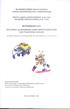 ΠΕΡΙΕΧΟΜΕΝΑ ΠΕΡΙΕΧΟΜΕΝΑ 1 1. ΕΙΣΑΓΩΓΗ 2 1.1 ΣΚΟΠΟΣ 2 1.2 ΓΕΝΙΚΗ ΑΠΟΨΗ 2 1.3 ΟΡΙΣΜΟΙ, ΑΚΡΩΝΥΜΙΑ ΚΑΙ ΣΥΝΤΟΜΟΓΡΑΦΙΕΣ 3 1.4 ΕΠΙΣΚΟΠΗΣΗ 3 2. ΓΕΝΙΚΗ ΠΕΡΙΓΡΑΦΗ 4 2.1 ΠΡΟΟΠΤΙΚΗ ΤΟΥ ΠΡΟΪΟΝΤΟΣ 4 2.2 ΛΕΙΤΟΥΡΓΙΕΣ
ΠΕΡΙΕΧΟΜΕΝΑ ΠΕΡΙΕΧΟΜΕΝΑ 1 1. ΕΙΣΑΓΩΓΗ 2 1.1 ΣΚΟΠΟΣ 2 1.2 ΓΕΝΙΚΗ ΑΠΟΨΗ 2 1.3 ΟΡΙΣΜΟΙ, ΑΚΡΩΝΥΜΙΑ ΚΑΙ ΣΥΝΤΟΜΟΓΡΑΦΙΕΣ 3 1.4 ΕΠΙΣΚΟΠΗΣΗ 3 2. ΓΕΝΙΚΗ ΠΕΡΙΓΡΑΦΗ 4 2.1 ΠΡΟΟΠΤΙΚΗ ΤΟΥ ΠΡΟΪΟΝΤΟΣ 4 2.2 ΛΕΙΤΟΥΡΓΙΕΣ
2. ΟΡΓΑΝΟΓΡΑΜΜΑ. ΓΙΑ ΝΑ ΚΑΤΑΧΩΡΗΣΟΥΜΕ ΥΠΗΡΕΣΙΑ ΣΤΟ ΟΡΓΑΝΟΓΡΑΜΜΑ: Γενική Λογιστική, Ταμειακή Κατηγορία, Καταχωρούμε την Υπηρεσία που έκανε τη δαπάνη.
 Οδηγίες για Πρόγραµµα OTS σχετικά µε πληρωµές τιµολογίων. Α ΜΘ, /νση Οικονοµικού, Τµήµα Προϋπολογισµού. Βήµατα που πρέπει να κάνετε: 1. Κατανοµή (ΟΧΙ για Νοµούς). 2. Καταχώρηση της Υπηρεσίας που πραγµατοποίησε
Οδηγίες για Πρόγραµµα OTS σχετικά µε πληρωµές τιµολογίων. Α ΜΘ, /νση Οικονοµικού, Τµήµα Προϋπολογισµού. Βήµατα που πρέπει να κάνετε: 1. Κατανοµή (ΟΧΙ για Νοµούς). 2. Καταχώρηση της Υπηρεσίας που πραγµατοποίησε
ΠΑΝΕΠΙΣΤΗΜΙΟ ΜΑΚΕ ΟΝΙΑΣ ΙΑΤΜΗΜΑΤΙΚΟ ΠΡΟΓΡΑΜΜΑ ΜΕΤΑΠΤΥΧΙΑΚΩΝ ΣΠΟΥ ΩΝ ΣΤΑ ΠΛΗΡΟΦΟΡΙΑΚΑ ΣΥΣΤΗΜΑΤΑ ΙΠΛΩΜΑΤΙΚΗ ΕΡΓΑΣΙΑ. έσποινα Τσοµπανούδη, Α.Μ.
 ΠΑΝΕΠΙΣΤΗΜΙΟ ΜΑΚΕ ΟΝΙΑΣ ΙΑΤΜΗΜΑΤΙΚΟ ΠΡΟΓΡΑΜΜΑ ΜΕΤΑΠΤΥΧΙΑΚΩΝ ΣΠΟΥ ΩΝ ΣΤΑ ΠΛΗΡΟΦΟΡΙΑΚΑ ΣΥΣΤΗΜΑΤΑ Ανάπτυξη web-based εφαρµογής για διαχείριση ερωτηµατολογίων αξιολόγησης καθηγητών ΙΠΛΩΜΑΤΙΚΗ ΕΡΓΑΣΙΑ έσποινα
ΠΑΝΕΠΙΣΤΗΜΙΟ ΜΑΚΕ ΟΝΙΑΣ ΙΑΤΜΗΜΑΤΙΚΟ ΠΡΟΓΡΑΜΜΑ ΜΕΤΑΠΤΥΧΙΑΚΩΝ ΣΠΟΥ ΩΝ ΣΤΑ ΠΛΗΡΟΦΟΡΙΑΚΑ ΣΥΣΤΗΜΑΤΑ Ανάπτυξη web-based εφαρµογής για διαχείριση ερωτηµατολογίων αξιολόγησης καθηγητών ΙΠΛΩΜΑΤΙΚΗ ΕΡΓΑΣΙΑ έσποινα
ΠΤΥΧΙΑΚΗ ΕΡΓΑΣΙΑ ΜΕ ΘΕΜΑ: Ανάπτυξη του Εκπαιδευτικού Ιστότοπου. με PHP και MySQL
 ΤΜΗΜΑ ΕΦΑΡΜΟΣΜΕΝΗΣ ΠΛΗΡΟΦΟΡΙΚΗΣ ΠΤΥΧΙΑΚΗ ΕΡΓΑΣΙΑ ΜΕ ΘΕΜΑ: Ανάπτυξη του Εκπαιδευτικού Ιστότοπου με PHP και MySQL Σούμπουρου Παναγιώτα Α.Μ. 43/05 Τσιτσικλή Νίκη Α.Μ. 94/05 Επιβλέπουσα Καθηγήτρια: Σατρατζέμη
ΤΜΗΜΑ ΕΦΑΡΜΟΣΜΕΝΗΣ ΠΛΗΡΟΦΟΡΙΚΗΣ ΠΤΥΧΙΑΚΗ ΕΡΓΑΣΙΑ ΜΕ ΘΕΜΑ: Ανάπτυξη του Εκπαιδευτικού Ιστότοπου με PHP και MySQL Σούμπουρου Παναγιώτα Α.Μ. 43/05 Τσιτσικλή Νίκη Α.Μ. 94/05 Επιβλέπουσα Καθηγήτρια: Σατρατζέμη
internet είναι το δίκτυο των υπολογιστών που είναι συνδεδεµένοι µεταξύ τους.
 Πριν ξεκινήσουµε την περιγραφή του προγράµµατος καλό θα ήταν να αναφερθούµε στον ορισµό κάποιων εννοιών για τις οποίες θα γίνεται λόγος στο κεφάλαιο αυτό. Πρώτα από όλα πρέπει να καταλάβουµε την διαφορά
Πριν ξεκινήσουµε την περιγραφή του προγράµµατος καλό θα ήταν να αναφερθούµε στον ορισµό κάποιων εννοιών για τις οποίες θα γίνεται λόγος στο κεφάλαιο αυτό. Πρώτα από όλα πρέπει να καταλάβουµε την διαφορά
ΠΕΡΙΕΧΟΜΕΝΑ. Περιγραφή της αρχικής οθόνης κάθε τάξης α. Εικονίδια επιλογής θεµατικών ενοτήτων β. Εικονίδια διαφυγής...
 ΠΕΡΙΕΧΟΜΕΝΑ Α. ΕΚΚΙΝΗΣΗ ΚΛΕΙΣΙΜΟ ΤΗΣ ΕΦΑΡΜΟΓΗΣ.............................. 5 Β. ΒΑΣΙΚΕΣ ΛΕΙΤΟΥΡΓΙΕΣ ΠΡΟΣΒΑΣΙΜΟΤΗΤΑΣ.............................. 6 Γ. ΕΙΣΑΓΩΓΗ ΣΤΗΝ ΥΛΗ ΚΑΘΕ ΤΑΞΗΣ....................................
ΠΕΡΙΕΧΟΜΕΝΑ Α. ΕΚΚΙΝΗΣΗ ΚΛΕΙΣΙΜΟ ΤΗΣ ΕΦΑΡΜΟΓΗΣ.............................. 5 Β. ΒΑΣΙΚΕΣ ΛΕΙΤΟΥΡΓΙΕΣ ΠΡΟΣΒΑΣΙΜΟΤΗΤΑΣ.............................. 6 Γ. ΕΙΣΑΓΩΓΗ ΣΤΗΝ ΥΛΗ ΚΑΘΕ ΤΑΞΗΣ....................................
Εγχειρίδιο Χρήσης Φορέα Πιστοποίησης
 Εγχειρίδιο Χρήσης Φορέα Πιστοποίησης ΕΙΣΟΔΟΣ ΣΤΗΝ ΕΦΑΡΜΟΓΗ Για την είσοδο στην εφαρμογή απαιτείται, 1. Πλοηγός ιστοσελίδων (Internet Explorer, Mozilla Firefox, Google Chrome, Netscape Navigator), 2. Όνομα
Εγχειρίδιο Χρήσης Φορέα Πιστοποίησης ΕΙΣΟΔΟΣ ΣΤΗΝ ΕΦΑΡΜΟΓΗ Για την είσοδο στην εφαρμογή απαιτείται, 1. Πλοηγός ιστοσελίδων (Internet Explorer, Mozilla Firefox, Google Chrome, Netscape Navigator), 2. Όνομα
Υποβολή Αναλώσιµων Υλικών ΕΓΧΕΙΡΙΔΙΟ ΧΡΗΣΗΣ. Ηλεκτρονικές Υπηρεσίες. Υποβολή Αναλώσιμων Υλικών. Σελίδα 1
 ΕΓΧΕΙΡΙΔΙΟ ΧΡΗΣΗΣ Ηλεκτρονικές Υπηρεσίες Υποβολή Αναλώσιµων Υλικών Σελίδα 1 Πίνακας περιεχομένων 1.1 Συμβατότητα Browser... 3 1.2 Διεύθυνση πρόσβασης... 3 2 Υποβολή Αναλώσιμων Υλικών... 4 2.1 Σύνδεση με
ΕΓΧΕΙΡΙΔΙΟ ΧΡΗΣΗΣ Ηλεκτρονικές Υπηρεσίες Υποβολή Αναλώσιµων Υλικών Σελίδα 1 Πίνακας περιεχομένων 1.1 Συμβατότητα Browser... 3 1.2 Διεύθυνση πρόσβασης... 3 2 Υποβολή Αναλώσιμων Υλικών... 4 2.1 Σύνδεση με
Τεχνικό εγχειρίδιο εφαρµογής διαχείρισης διαδικτυακού κόµβου: INNET
 1 version v5.4 Εγχειρίδιο ιαχείρισης 2012 Τεχνικό εγχειρίδιο εφαρµογής διαχείρισης διαδικτυακού κόµβου: INNET To παρόν εγχειρίδιο αποτελεί πνευµατική ιδιοκτησία της INVENTICS A.E. Απευθύνεται αποκλειστικά
1 version v5.4 Εγχειρίδιο ιαχείρισης 2012 Τεχνικό εγχειρίδιο εφαρµογής διαχείρισης διαδικτυακού κόµβου: INNET To παρόν εγχειρίδιο αποτελεί πνευµατική ιδιοκτησία της INVENTICS A.E. Απευθύνεται αποκλειστικά
Τοµέας Εϖιµόρφωσης & Κατάρτισης
 ΕΠΕΑΕΚ ΙΙ, Άξονας Προτεραιότητας 2, Μέτρο 2.1 ΕΠΙΜΟΡΦΩΣΗ ΕΚΠΑΙ ΕΥΤΙΚΩΝ ΣΤΗΝ ΧΡΗΣΗ ΚΑΙ ΑΞΙΟΠΟΙΗΣΗ ΤΩΝ ΤΠΕ ΣΤΗΝ ΕΚΠΑΙ ΕΥΤΙΚΗ Ι ΑΚΤΙΚΗ ΙΑ ΙΚΑΣΙΑ Εγχειρίδιο Χρήσης Πληροφοριακού Συστήµατος ιαχείρισης (MIS)
ΕΠΕΑΕΚ ΙΙ, Άξονας Προτεραιότητας 2, Μέτρο 2.1 ΕΠΙΜΟΡΦΩΣΗ ΕΚΠΑΙ ΕΥΤΙΚΩΝ ΣΤΗΝ ΧΡΗΣΗ ΚΑΙ ΑΞΙΟΠΟΙΗΣΗ ΤΩΝ ΤΠΕ ΣΤΗΝ ΕΚΠΑΙ ΕΥΤΙΚΗ Ι ΑΚΤΙΚΗ ΙΑ ΙΚΑΣΙΑ Εγχειρίδιο Χρήσης Πληροφοριακού Συστήµατος ιαχείρισης (MIS)
Τοµέας Εϖιµόρφωσης & Κατάρτισης
 «Επιµόρφωση των Εκπαιδευτικών για την Αξιοποίηση και Εφαρµογή των ΤΠΕ στη ιδακτική Πράξη» ικαιούχος Φορέας Συµπράττοντες Επιστηµονικοί Φορείς Εγχειρίδιο Χρήσης Πληροφοριακού Συστήµατος ιαχείρισης (MIS)
«Επιµόρφωση των Εκπαιδευτικών για την Αξιοποίηση και Εφαρµογή των ΤΠΕ στη ιδακτική Πράξη» ικαιούχος Φορέας Συµπράττοντες Επιστηµονικοί Φορείς Εγχειρίδιο Χρήσης Πληροφοριακού Συστήµατος ιαχείρισης (MIS)
ΕΓΧΕΙΡΙΔΙΟ ΧΡΗΣΗΣ ΟΛΟΚΛΗΡΩΜΕΝΟΥ ΠΛΗΡΟΦΟΡΙΑΚΟΥ ΣΥΣΤΗΜΑΤΟΣ (ΟΠΣ) ΓΙΑ ΤΗΝ ΠΡΟΓΡΑΜΜΑΤΙΚΗ ΠΕΡΙΟΔΟ ΣΕΣ
 ΕΓΧΕΙΡΙΔΙΟ ΧΡΗΣΗΣ ΟΛΟΚΛΗΡΩΜΕΝΟΥ ΠΛΗΡΟΦΟΡΙΑΚΟΥ ΣΥΣΤΗΜΑΤΟΣ (ΟΠΣ) ΓΙΑ ΤΗΝ ΠΡΟΓΡΑΜΜΑΤΙΚΗ ΠΕΡΙΟΔΟ ΣΕΣ 2014-2020 ΕΝΟΤΗΤΑ «ΔΙΑΧΕΙΡΙΣΗ ΠΡΟΣΚΛΗΣΕΩΝ ΕΡΓΩΝ ΣΧΕΔΙΩΝ ΧΟΡΗΓΙΩΝ» 1η Έκδοση: 2015 ΠΕΡΙΕΧΟΜΕΝΑ 1. ΕΙΣΑΓΩΓΗ...3
ΕΓΧΕΙΡΙΔΙΟ ΧΡΗΣΗΣ ΟΛΟΚΛΗΡΩΜΕΝΟΥ ΠΛΗΡΟΦΟΡΙΑΚΟΥ ΣΥΣΤΗΜΑΤΟΣ (ΟΠΣ) ΓΙΑ ΤΗΝ ΠΡΟΓΡΑΜΜΑΤΙΚΗ ΠΕΡΙΟΔΟ ΣΕΣ 2014-2020 ΕΝΟΤΗΤΑ «ΔΙΑΧΕΙΡΙΣΗ ΠΡΟΣΚΛΗΣΕΩΝ ΕΡΓΩΝ ΣΧΕΔΙΩΝ ΧΟΡΗΓΙΩΝ» 1η Έκδοση: 2015 ΠΕΡΙΕΧΟΜΕΝΑ 1. ΕΙΣΑΓΩΓΗ...3
COSMOTE Web 2 SMS. Εφαρμογή τελικού χρήστη ( ιαδίκτυο) Οδηγός Χρήσης
 COSMOTE Web 2 SMS Εφαρμογή τελικού χρήστη ( ιαδίκτυο) Οδηγός Χρήσης Πίνακας Περιεχομένων 1. Έναρξη της εφαρμογής... 3 1.1. Πλαίσιο εισόδου / εξόδου και επιλογών... 4 1.2. Πλαίσιο εργασιών αποτελεσμάτων...
COSMOTE Web 2 SMS Εφαρμογή τελικού χρήστη ( ιαδίκτυο) Οδηγός Χρήσης Πίνακας Περιεχομένων 1. Έναρξη της εφαρμογής... 3 1.1. Πλαίσιο εισόδου / εξόδου και επιλογών... 4 1.2. Πλαίσιο εργασιών αποτελεσμάτων...
Ηλεκτρονικές Υπηρεσίες: ηλώσεις Μαθηµάτων Συγγραµµάτων, Ηλεκτρονικό Ταχυδροµείο, Πιστοποιητικό Ασφάλειας
 ΤΜΗΜΑ ΙΟΙΚΗΣΗΣ ΕΠΙΧΕΙΡΗΣΕΩΝ Ηλεκτρονικές Υπηρεσίες: ηλώσεις Μαθηµάτων Συγγραµµάτων, Ηλεκτρονικό Ταχυδροµείο, Πιστοποιητικό Ασφάλειας 1. Εισαγωγικά Οι φοιτητές του Τµήµατος ιοίκησης Επιχειρήσεων του Τ.Ε.Ι
ΤΜΗΜΑ ΙΟΙΚΗΣΗΣ ΕΠΙΧΕΙΡΗΣΕΩΝ Ηλεκτρονικές Υπηρεσίες: ηλώσεις Μαθηµάτων Συγγραµµάτων, Ηλεκτρονικό Ταχυδροµείο, Πιστοποιητικό Ασφάλειας 1. Εισαγωγικά Οι φοιτητές του Τµήµατος ιοίκησης Επιχειρήσεων του Τ.Ε.Ι
Σύστημα Κεντρικής Υποστήριξης της Πρακτικής Άσκησης Φοιτητών ΑΕΙ
 Σύστημα Κεντρικής Υποστήριξης της Πρακτικής Άσκησης Φοιτητών ΑΕΙ Οδηγός Χρήσης Εφαρμογής Γραφείων Πρακτικής Άσκησης Αφού πιστοποιηθεί ο λογαριασμός που δημιουργήσατε στο πρόγραμμα «Άτλας» ως Γραφείο Πρακτικής,
Σύστημα Κεντρικής Υποστήριξης της Πρακτικής Άσκησης Φοιτητών ΑΕΙ Οδηγός Χρήσης Εφαρμογής Γραφείων Πρακτικής Άσκησης Αφού πιστοποιηθεί ο λογαριασμός που δημιουργήσατε στο πρόγραμμα «Άτλας» ως Γραφείο Πρακτικής,
Συνεργείο Αυτοκινήτων
 Συνεργείο Αυτοκινήτων v2.102, Οκτώβριος 2015 Σύντοµες οδηγίες χρήσης Εισαγωγή Το πρόγραµµα Συνεργείο Αυτοκινήτων έχει σκοπό τη διαχείριση και παρακολούθηση του πελατολογίου, των αυτοκινήτων και των εργασιών
Συνεργείο Αυτοκινήτων v2.102, Οκτώβριος 2015 Σύντοµες οδηγίες χρήσης Εισαγωγή Το πρόγραµµα Συνεργείο Αυτοκινήτων έχει σκοπό τη διαχείριση και παρακολούθηση του πελατολογίου, των αυτοκινήτων και των εργασιών
Πληροφοριακού Συστήµατος ΛΑΕΚ. Για τους Εισηγητές. Εγχειρίδιο Χρήσης. AbiTECH A.E. Έκδοση 1.0. εκέµβριος 2012. Κηφισίας & Ευβοίας 3, 151 25 Μαρούσι
 Εγχειρίδιο Χρήσης Πληροφοριακού Συστήµατος ΛΑΕΚ Για τους Εισηγητές Έκδοση 1.0 εκέµβριος 2012 AbiTECH A.E. Κηφισίας & Ευβοίας 3, 151 25 Μαρούσι Εγχειρίδιο Χρήσης Πληροφοριακού Τηλ Κέντρο.: 210 Συστήµατος
Εγχειρίδιο Χρήσης Πληροφοριακού Συστήµατος ΛΑΕΚ Για τους Εισηγητές Έκδοση 1.0 εκέµβριος 2012 AbiTECH A.E. Κηφισίας & Ευβοίας 3, 151 25 Μαρούσι Εγχειρίδιο Χρήσης Πληροφοριακού Τηλ Κέντρο.: 210 Συστήµατος
Εγχειρίδιο χρήσης του υποσυστήµατος ΓΝΩΣΙΣ (Α.Σ.ΠΙΣ)
 Εγχειρίδιο χρήσης του υποσυστήµατος ΓΝΩΣΙΣ (Α.Σ.ΠΙΣ) Καλωσήρθατε στο υποσύστηµα ΓΝΩΣΙΣ του συστήµατος Α.Σ.ΠΙΣ. Το σύστηµα Α.Σ.ΠΙΣ. παρέχει δεδοµένα (π.χ. στοιχεία των εξεταζόµενων, των κέντρων εκπαίδευσης,
Εγχειρίδιο χρήσης του υποσυστήµατος ΓΝΩΣΙΣ (Α.Σ.ΠΙΣ) Καλωσήρθατε στο υποσύστηµα ΓΝΩΣΙΣ του συστήµατος Α.Σ.ΠΙΣ. Το σύστηµα Α.Σ.ΠΙΣ. παρέχει δεδοµένα (π.χ. στοιχεία των εξεταζόµενων, των κέντρων εκπαίδευσης,
Οδηγίες Χρήσης. Εφαρµογής Κτηµατολογίου. Έκδοση 1.0. Οκτώβριος Σύνταξη: Εθνικό και Καποδιστριακό Πανεπιστήµιο Αθηνών
 Τεχνική Στήριξη Πληροφοριακών Συστηµάτων Σχολείων ΥΠΟΥΡΓΕΙΟ ΕΘΝΙΚΗΣ ΠΑΙ ΕΙΑΣ & ΘΡΗΣΚΕΥΜΑΤΩΝ ΕΠΙΧΕΙΡΗΣΙΑΚΟ ΠΡΟΓΡΑΜΜΑ Κοινωνία της Πληροφορίας Έργο: ράσεις Υποστήριξης των Πληροφοριακών Συστηµάτων των σχολείων
Τεχνική Στήριξη Πληροφοριακών Συστηµάτων Σχολείων ΥΠΟΥΡΓΕΙΟ ΕΘΝΙΚΗΣ ΠΑΙ ΕΙΑΣ & ΘΡΗΣΚΕΥΜΑΤΩΝ ΕΠΙΧΕΙΡΗΣΙΑΚΟ ΠΡΟΓΡΑΜΜΑ Κοινωνία της Πληροφορίας Έργο: ράσεις Υποστήριξης των Πληροφοριακών Συστηµάτων των σχολείων
ΠΑΡΑ ΟΤΕΟ: Ε12 Εγχειρίδιο Χρήσης (MIS) για το Κέντρο Στήριξης Επιµόρφωσης Έκδοση 2.0
 Γ ΚΟΙΝΟΤΙΚΟ ΠΛΑΙΣΙΟ ΣΤΗΡΙΞΗΣ ΥΠΟΥΡΓΕΙΟ ΕΘΝΙΚΗΣ ΠΑΙ ΕΙΑΣ & ΘΡΗΣΚΕΥΜΑΤΩΝ ΕΥΡΩΠΑΪΚΟ ΚΟΙΝΩΝΙΚΟ ΤΑΜΕΙΟ ΕΠΙΧΕΙΡΗΣΙΑΚΟ ΠΡΟΓΡΑΜΜΑ ΚΟΙΝΩΝΙΑ ΤΗΣ ΠΛΗΡΟΦΟΡΙΑΣ ΑΞΟΝΑΣ ΠΡΟΤΕΡΑΙΟΤΗΤΑΣ 1: Παιδεία & Πολιτισµός Μέτρο 1.2:
Γ ΚΟΙΝΟΤΙΚΟ ΠΛΑΙΣΙΟ ΣΤΗΡΙΞΗΣ ΥΠΟΥΡΓΕΙΟ ΕΘΝΙΚΗΣ ΠΑΙ ΕΙΑΣ & ΘΡΗΣΚΕΥΜΑΤΩΝ ΕΥΡΩΠΑΪΚΟ ΚΟΙΝΩΝΙΚΟ ΤΑΜΕΙΟ ΕΠΙΧΕΙΡΗΣΙΑΚΟ ΠΡΟΓΡΑΜΜΑ ΚΟΙΝΩΝΙΑ ΤΗΣ ΠΛΗΡΟΦΟΡΙΑΣ ΑΞΟΝΑΣ ΠΡΟΤΕΡΑΙΟΤΗΤΑΣ 1: Παιδεία & Πολιτισµός Μέτρο 1.2:
ΠΑΝΕΠΙΣΤΗΜΙΟ ΜΑΚΕΔΟΝΙΑΣ
 ΠΑΝΕΠΙΣΤΗΜΙΟ ΜΑΚΕΔΟΝΙΑΣ ΤΜΗΜΑ ΕΦΑΡΜΟΣΜΕΝΗΣ ΠΛΗΡΟΦΟΡΙΚΗΣ Πτυχιακή Εργασία Θέμα Διαδικτυακή Μουσική Εγκυκλοπαίδεια με PHP & MySQL Πιστόλας Κωνσταντίνος, Α.Μ : 119/03 Κάκαρης Παντελής, Α.Μ : 88/03 Εξεταστική
ΠΑΝΕΠΙΣΤΗΜΙΟ ΜΑΚΕΔΟΝΙΑΣ ΤΜΗΜΑ ΕΦΑΡΜΟΣΜΕΝΗΣ ΠΛΗΡΟΦΟΡΙΚΗΣ Πτυχιακή Εργασία Θέμα Διαδικτυακή Μουσική Εγκυκλοπαίδεια με PHP & MySQL Πιστόλας Κωνσταντίνος, Α.Μ : 119/03 Κάκαρης Παντελής, Α.Μ : 88/03 Εξεταστική
Οδηγίες χρήσης ιστοσελίδας VOLVO
 Οδηγίες χρήσης ιστοσελίδας VOLVO Ρύποι & Τέλη - Προσφορές Η ιστοσελίδα (http://www.volvocalcprices.gr) δηµιουργήθηκε τον Ιούνιο του 2010 ως εργαλείο για την εύρεση της τελικής προτεινόµενης Λιανικής τιµής
Οδηγίες χρήσης ιστοσελίδας VOLVO Ρύποι & Τέλη - Προσφορές Η ιστοσελίδα (http://www.volvocalcprices.gr) δηµιουργήθηκε τον Ιούνιο του 2010 ως εργαλείο για την εύρεση της τελικής προτεινόµενης Λιανικής τιµής
Εργαστήριο «Τεχνολογία Πολιτισμικού Λογισμικού» Ενότητα. Επεξεργασία πινάκων
 Ενότητα 4 Επεξεργασία πινάκων 36 37 4.1 Προσθήκη πεδίων Για να εισάγετε ένα πεδίο σε ένα πίνακα που υπάρχει ήδη στη βάση δεδομένων σας, βάζετε τον κέρσορα του ποντικιού στο πεδίο πάνω από το οποίο θέλετε
Ενότητα 4 Επεξεργασία πινάκων 36 37 4.1 Προσθήκη πεδίων Για να εισάγετε ένα πεδίο σε ένα πίνακα που υπάρχει ήδη στη βάση δεδομένων σας, βάζετε τον κέρσορα του ποντικιού στο πεδίο πάνω από το οποίο θέλετε
Οδηγός Εγγραφής και Χρήσης Εφαρμογής. Διαχειριστής Ιδρύματος
 Οδηγός Εγγραφής και Χρήσης Εφαρμογής Διαχειριστής Ιδρύματος 1 Δημιουργία λογαριασμού και Είσοδος στο σύστημα Για να εγγραφείτε στο Πληροφοριακό Σύστημα «Απέλλα» ως Διαχειριστής Ιδρύματος θα πρέπει να δημιουργήσετε
Οδηγός Εγγραφής και Χρήσης Εφαρμογής Διαχειριστής Ιδρύματος 1 Δημιουργία λογαριασμού και Είσοδος στο σύστημα Για να εγγραφείτε στο Πληροφοριακό Σύστημα «Απέλλα» ως Διαχειριστής Ιδρύματος θα πρέπει να δημιουργήσετε
ΤΕΙ ΚΑΒΑΛΑΣ. Πτυχιακή εργασία ΕΙΣΑΓΩΓΗ. Μιλτιάδης Κακλαμάνης
 Σελίδα 1από ΤΕΙ ΚΑΒΑΛΑΣ Πτυχιακή εργασία Δικτυακή Εφαρμογή διαχείρισης ηλεκτρονικών εγγράφων υπηρεσίας. ΕΙΣΑΓΩΓΗ Μιλτιάδης Κακλαμάνης Σελίδα 2από Κατάλογος περιεχομένων ΕΙΣΑΓΩΓΗ...1 Σχετιζόμενα πρόσωπα...3
Σελίδα 1από ΤΕΙ ΚΑΒΑΛΑΣ Πτυχιακή εργασία Δικτυακή Εφαρμογή διαχείρισης ηλεκτρονικών εγγράφων υπηρεσίας. ΕΙΣΑΓΩΓΗ Μιλτιάδης Κακλαμάνης Σελίδα 2από Κατάλογος περιεχομένων ΕΙΣΑΓΩΓΗ...1 Σχετιζόμενα πρόσωπα...3
ΕΓΧΕΙΡΙΔΙΟ ΧΡΗΣΗΣ ΕΦΑΡΜΟΓΗΣ ΜΥΦ ΕΓΧΕΙΡΙΔΙΟ ΧΡΗΣΗΣ ΤΑΥΤΟΤΗΤΑ ΕΓΓΡΑΦΟΥ. Ημερομηνία 14 Ιανουαρίου 2014 Έκδοση 1.1
 2014 ΕΓΧΕΙΡΙΔΙΟ ΧΡΗΣΗΣ ΤΑΥΤΟΤΗΤΑ ΕΓΓΡΑΦΟΥ Είδος Εγγράφου Εγχειρίδιο Χρήσης ΜΥΦ Ημερομηνία 14 Ιανουαρίου 2014 Έκδοση 1.1 Περιεχόμενα 1.0 Αυθεντικοποίηση χρηστών... 4 2.0 Αρχική Οθόνη... 6 1.1 Αλλαγή...
2014 ΕΓΧΕΙΡΙΔΙΟ ΧΡΗΣΗΣ ΤΑΥΤΟΤΗΤΑ ΕΓΓΡΑΦΟΥ Είδος Εγγράφου Εγχειρίδιο Χρήσης ΜΥΦ Ημερομηνία 14 Ιανουαρίου 2014 Έκδοση 1.1 Περιεχόμενα 1.0 Αυθεντικοποίηση χρηστών... 4 2.0 Αρχική Οθόνη... 6 1.1 Αλλαγή...
ΠΤΥΧΙΑΚΗ ΕΡΓΑΣΙΑ. με θέμα: Ανάπτυξη δικτυακού τόπου εκμάθησης προγραμματισμού των Lego Mindstorms με το Robolab και το R.I.S..
 ΠΤΥΧΙΑΚΗ ΕΡΓΑΣΙΑ με θέμα: Ανάπτυξη δικτυακού τόπου εκμάθησης προγραμματισμού των Lego Mindstorms με το Robolab και το R.I.S.. (On-line, εκπαιδευτική κοινότητα χρηστών που αναπτύχθηκε με τη χρήση php και
ΠΤΥΧΙΑΚΗ ΕΡΓΑΣΙΑ με θέμα: Ανάπτυξη δικτυακού τόπου εκμάθησης προγραμματισμού των Lego Mindstorms με το Robolab και το R.I.S.. (On-line, εκπαιδευτική κοινότητα χρηστών που αναπτύχθηκε με τη χρήση php και
Version X. Οδηγίες χρήσης
 Version 1.0.1.X Οδηγίες χρήσης Πρόλογος Η εφαρµογή CallReceiver σχεδιάστηκε για την υποστήριξη ξενοδοχείων ή επιχειρήσεων, όσον αφορά στις τηλεφωνικές κλήσεις που διαχειρίζεται το τηλεφωνικό κέντρο (Τ/Κ).
Version 1.0.1.X Οδηγίες χρήσης Πρόλογος Η εφαρµογή CallReceiver σχεδιάστηκε για την υποστήριξη ξενοδοχείων ή επιχειρήσεων, όσον αφορά στις τηλεφωνικές κλήσεις που διαχειρίζεται το τηλεφωνικό κέντρο (Τ/Κ).
Ο ΗΓΙΕΣ ΓΙΑ ΤΟ ΚΛΕΙΣΙΜΟ ΧΡΗΣΗΣ ΣΤΟ DYNAMICS NAV INNOVERA ERP
 Ο ΗΓΙΕΣ ΓΙΑ ΤΟ ΚΛΕΙΣΙΜΟ ΧΡΗΣΗΣ ΣΤΟ DYNAMICS NAV INNOVERA ERP Για να κλείσουµε µία χρήση στο InnovEra ακολουθούµε τα παρακάτω βήµατα: Από το κεντρικό µενού επιλέγουµε διαδοχικά «Οικονοµική ιαχείριση», «Γενική
Ο ΗΓΙΕΣ ΓΙΑ ΤΟ ΚΛΕΙΣΙΜΟ ΧΡΗΣΗΣ ΣΤΟ DYNAMICS NAV INNOVERA ERP Για να κλείσουµε µία χρήση στο InnovEra ακολουθούµε τα παρακάτω βήµατα: Από το κεντρικό µενού επιλέγουµε διαδοχικά «Οικονοµική ιαχείριση», «Γενική
Εγχειρίδιο λειτουργίας του Συστήµατος Ανταλλαγών
 Εγχειρίδιο λειτουργίας του Συστήµατος Ανταλλαγών Επιµέλεια : Μπαρνασάς Ιωάννης, Παπαϊωάννου Χρήστος ΙΟΥΝΙΟΣ 2010 Πίνακας Περιεχοµένων Αρχική σελίδα...3 Κατάσταση...3 Άµεση πρόσβαση...3 Ανακοινώσεις...3
Εγχειρίδιο λειτουργίας του Συστήµατος Ανταλλαγών Επιµέλεια : Μπαρνασάς Ιωάννης, Παπαϊωάννου Χρήστος ΙΟΥΝΙΟΣ 2010 Πίνακας Περιεχοµένων Αρχική σελίδα...3 Κατάσταση...3 Άµεση πρόσβαση...3 Ανακοινώσεις...3
Σύντομη περιγραφή 5. Για να ξεκινήσετε 6. Οι οθόνες του προγράμματος 8. Εγκατάσταση προγράμματος 6 Δημιουργία κωδικών χρήστη 7
 Σύντομη περιγραφή 5 Για να ξεκινήσετε 6 Εγκατάσταση προγράμματος 6 Δημιουργία κωδικών χρήστη 7 Οι οθόνες του προγράμματος 8 Αρχική οθόνη 8 Στοιχεία ασθενή 9 Εργασίες - Ραντεβού 10 Εικόνες 11 Ημερολόγιο
Σύντομη περιγραφή 5 Για να ξεκινήσετε 6 Εγκατάσταση προγράμματος 6 Δημιουργία κωδικών χρήστη 7 Οι οθόνες του προγράμματος 8 Αρχική οθόνη 8 Στοιχεία ασθενή 9 Εργασίες - Ραντεβού 10 Εικόνες 11 Ημερολόγιο
ΕΦΑΡΜΟΓΗ ΔΙΑΧΕΙΡΙΣΗΣ ΙΣΤΟΣΕΛΙΔΩΝ ΜΕΛΩΝ ΔΕΠ, ΤΜΗΜΑΤΟΣ ΜΑΘΗΜΑΤΙΚΩΝ ΠΑΝΕΠΙΣΤΗΜΙΟΥ ΠΑΤΡΩΝ ΕΓΧΕΙΡΙΔΙΟ ΟΔΗΓΙΩΝ ΠΛΟΗΓΗΣΗΣ ΚΑΙ ΧΡΗΣΗΣ
 2013 ΕΦΑΡΜΟΓΗ ΔΙΑΧΕΙΡΙΣΗΣ ΙΣΤΟΣΕΛΙΔΩΝ ΜΕΛΩΝ ΔΕΠ, ΤΜΗΜΑΤΟΣ ΜΑΘΗΜΑΤΙΚΩΝ ΕΓΧΕΙΡΙΔΙΟ ΟΔΗΓΙΩΝ ΠΛΟΗΓΗΣΗΣ ΚΑΙ ΧΡΗΣΗΣ Περιήγηση στις δυνατότητες του λογισμικού και στον τρόπο χρήσης του ΟΜΑΔΑ ΕΡΓΟΥ ΔΙΕΥΘΥΝΣΗΣ
2013 ΕΦΑΡΜΟΓΗ ΔΙΑΧΕΙΡΙΣΗΣ ΙΣΤΟΣΕΛΙΔΩΝ ΜΕΛΩΝ ΔΕΠ, ΤΜΗΜΑΤΟΣ ΜΑΘΗΜΑΤΙΚΩΝ ΕΓΧΕΙΡΙΔΙΟ ΟΔΗΓΙΩΝ ΠΛΟΗΓΗΣΗΣ ΚΑΙ ΧΡΗΣΗΣ Περιήγηση στις δυνατότητες του λογισμικού και στον τρόπο χρήσης του ΟΜΑΔΑ ΕΡΓΟΥ ΔΙΕΥΘΥΝΣΗΣ
MEGASOFT ΤΜΗΜΑ ΥΠΟΣΤΗΡΙΞΗΣ. Οδηγός Ρυθµίσεων Συγχρονισµού PrismaWin Pos Sync
 MEGASOFT ΤΜΗΜΑ ΥΠΟΣΤΗΡΙΞΗΣ Οδηγός Ρυθµίσεων Συγχρονισµού PrismaWin Pos Sync Ρυθµίσεις Συγχρονισµού Pos Sync Η διαδικασία του συγχρονισµού γίνεται από τον Η/Υ που έχει το BackOffice. Βασική προϋπόθεση για
MEGASOFT ΤΜΗΜΑ ΥΠΟΣΤΗΡΙΞΗΣ Οδηγός Ρυθµίσεων Συγχρονισµού PrismaWin Pos Sync Ρυθµίσεις Συγχρονισµού Pos Sync Η διαδικασία του συγχρονισµού γίνεται από τον Η/Υ που έχει το BackOffice. Βασική προϋπόθεση για
Αναγγελία Εισιτηρίων - εξιτηρίων ΕΓΧΕΙΡΙΔΙΟ ΧΡΗΣΗΣ. Ηλεκτρονικές Υπηρεσίες. Αναγγελία Εισιτηρίων - Εξιτηρίων. Σελίδα 1
 ΕΓΧΕΙΡΙΔΙΟ ΧΡΗΣΗΣ Ηλεκτρονικές Υπηρεσίες Αναγγελία Εισιτηρίων - Εξιτηρίων Σελίδα 1 Πίνακας περιεχομένων 1.Εισαγωγή... 4 1.1 Συμβατότητα Browser... 4 1.2 Διεύθυνση πρόσβασης... 4 2 ΑΝΑΓΓΕΛΙΑ ΕΙΣΙΤΗΡΙΩΝ
ΕΓΧΕΙΡΙΔΙΟ ΧΡΗΣΗΣ Ηλεκτρονικές Υπηρεσίες Αναγγελία Εισιτηρίων - Εξιτηρίων Σελίδα 1 Πίνακας περιεχομένων 1.Εισαγωγή... 4 1.1 Συμβατότητα Browser... 4 1.2 Διεύθυνση πρόσβασης... 4 2 ΑΝΑΓΓΕΛΙΑ ΕΙΣΙΤΗΡΙΩΝ
Υποσύστημα Πρακτικής Άσκησης Εγχειρίδιο χρήσης Φοιτητή
 Υποσύστημα Πρακτικής Άσκησης Εγχειρίδιο χρήσης Φοιτητή Σύντομη περιγραφή και σειρά εικόνων για την χρήση του Πληροφοριακού Υποσυστήματος της Πρακτικής Άσκησης από τους Φοιτητές Έκδοση: 2.0 Ημερομηνία 29/5/2013
Υποσύστημα Πρακτικής Άσκησης Εγχειρίδιο χρήσης Φοιτητή Σύντομη περιγραφή και σειρά εικόνων για την χρήση του Πληροφοριακού Υποσυστήματος της Πρακτικής Άσκησης από τους Φοιτητές Έκδοση: 2.0 Ημερομηνία 29/5/2013
Σύστημα γνωστοποίησης διακίνησης φαρμάκων ανθρώπινης χρήσης Εγχειρίδιο χρήσης του συστήματος. Έκδοση
 Σύστημα γνωστοποίησης διακίνησης φαρμάκων ανθρώπινης χρήσης Εγχειρίδιο χρήσης του συστήματος Έκδοση 1.0 2018 1 Είσοδος στο σύστημα Από το menu On line υπηρεσίες του Οργανισμού επιλέγεται η Γνωστοποίηση
Σύστημα γνωστοποίησης διακίνησης φαρμάκων ανθρώπινης χρήσης Εγχειρίδιο χρήσης του συστήματος Έκδοση 1.0 2018 1 Είσοδος στο σύστημα Από το menu On line υπηρεσίες του Οργανισμού επιλέγεται η Γνωστοποίηση
Εφαρμογή Ηλεκτρονικής Υποβολής Δηλώσεων Ε9. Οδηγίες Χρήσης
 Εφαρμογή Ηλεκτρονικής Υποβολής Δηλώσεων Ε9 Οδηγίες Χρήσης Πίνακας Περιεχομένων 1. Αρχική οθόνη... 3 2. Αρχική Οθόνη Πιστοποιημένου Χρήστη... 4 2.1. Οριστικοποίηση της Περιουσιακής Εικόνας... 5 2.2. Καρτέλες
Εφαρμογή Ηλεκτρονικής Υποβολής Δηλώσεων Ε9 Οδηγίες Χρήσης Πίνακας Περιεχομένων 1. Αρχική οθόνη... 3 2. Αρχική Οθόνη Πιστοποιημένου Χρήστη... 4 2.1. Οριστικοποίηση της Περιουσιακής Εικόνας... 5 2.2. Καρτέλες
ΣΕΜΙΝΑΡΙΑ ΝΕΛΕ 2004, ΑΣΚΗΣΕΙΣ
 1. Ανοίξτε τον Internet Explorer 2. Επισκεφθείτε τη σελίδα http://www.ermionida.info 3. Επισκεφθείτε τη σελίδα Ν.Ε.Λ.Ε Αργολίδας 4. Όταν οδηγήσετε το ποντίκι πάνω στην Λέξη ΠΡΑΚΤΙΚΗ ΕΞΑΣΚΗΣΗ, το σχήµα
1. Ανοίξτε τον Internet Explorer 2. Επισκεφθείτε τη σελίδα http://www.ermionida.info 3. Επισκεφθείτε τη σελίδα Ν.Ε.Λ.Ε Αργολίδας 4. Όταν οδηγήσετε το ποντίκι πάνω στην Λέξη ΠΡΑΚΤΙΚΗ ΕΞΑΣΚΗΣΗ, το σχήµα
Σενάριο Χρήσης myschool
 Σενάριο Χρήσης ΦΟΡΕΙΣ Επιβεβαίωση των Στοιχείων του Φορέα Αρχικά, θα κληθείτε να ελέγξετε την ορθότητα των στοιχείων του Φορέα σας. Επιλέγοντας την καρτέλα «Φορείς», από το μενού που βρίσκεται στο πάνω
Σενάριο Χρήσης ΦΟΡΕΙΣ Επιβεβαίωση των Στοιχείων του Φορέα Αρχικά, θα κληθείτε να ελέγξετε την ορθότητα των στοιχείων του Φορέα σας. Επιλέγοντας την καρτέλα «Φορείς», από το μενού που βρίσκεται στο πάνω
Σύστημα Κεντρικής Υποστήριξης της Πρακτικής Άσκησης Φοιτητών ΑΕΙ
 Σύστημα Κεντρικής Υποστήριξης της Πρακτικής Άσκησης Φοιτητών ΑΕΙ Οδηγός Χρήσης Εφαρμογής Γραφείων Πρακτικής Άσκησης Αφού πιστοποιηθεί ο λογαριασμός που δημιουργήσατε στο πρόγραμμα «Άτλας» ως Γραφείο Πρακτικής,
Σύστημα Κεντρικής Υποστήριξης της Πρακτικής Άσκησης Φοιτητών ΑΕΙ Οδηγός Χρήσης Εφαρμογής Γραφείων Πρακτικής Άσκησης Αφού πιστοποιηθεί ο λογαριασμός που δημιουργήσατε στο πρόγραμμα «Άτλας» ως Γραφείο Πρακτικής,
Εγχειρίδιο Χρήσης Εφαρμογής Συστήματος Διαχείρισης Λογισμικού
 Πανεπιστήμιο Αιγαίου Εγχειρίδιο Χρήσης Εφαρμογής Συστήματος Διαχείρισης Λογισμικού Έκδοση 1.2 Περιεχόμενα 1. Είσοδος και Έξοδος από το Σύστημα... 3 2. Βοήθεια... 3 3. Αλλαγή Συνθηματικού... 3 4. Διαχείριση
Πανεπιστήμιο Αιγαίου Εγχειρίδιο Χρήσης Εφαρμογής Συστήματος Διαχείρισης Λογισμικού Έκδοση 1.2 Περιεχόμενα 1. Είσοδος και Έξοδος από το Σύστημα... 3 2. Βοήθεια... 3 3. Αλλαγή Συνθηματικού... 3 4. Διαχείριση
ΙΕΥΘΥΝΣΗ ΛΙΜΕΝΙΚΩΝ ΥΠΟ ΟΜΩΝ
 ΥΠΟΥΡΓΕΙΟ ΑΝΑΠΤΥΞΗΣ ΑΝΤΑΓΩΝΙΣΤΙΚΟΤΗΤΑΣ ΚΑΙ ΝΑΥΤΙΛΙΑΣ ΓΕΝΙΚΗ ΓΡΑΜΜΑΤΕΙΑ ΛΙΜΕΝΩΝ & ΛΙΜΕΝΙΚΗΣ ΠΟΛΙΤΙΚΗΣ ΙΕΥΘΥΝΣΗ ΛΙΜΕΝΙΚΩΝ ΥΠΟ ΟΜΩΝ Υποστηρικτικό υλικό προς τις Οµάδες Εργασίας για την ενηµέρωση των βάσεων
ΥΠΟΥΡΓΕΙΟ ΑΝΑΠΤΥΞΗΣ ΑΝΤΑΓΩΝΙΣΤΙΚΟΤΗΤΑΣ ΚΑΙ ΝΑΥΤΙΛΙΑΣ ΓΕΝΙΚΗ ΓΡΑΜΜΑΤΕΙΑ ΛΙΜΕΝΩΝ & ΛΙΜΕΝΙΚΗΣ ΠΟΛΙΤΙΚΗΣ ΙΕΥΘΥΝΣΗ ΛΙΜΕΝΙΚΩΝ ΥΠΟ ΟΜΩΝ Υποστηρικτικό υλικό προς τις Οµάδες Εργασίας για την ενηµέρωση των βάσεων
Atlantis - Νέο user interface
 New Desktop 1 Atlantis - Νέο user interface ATLANTIS - ΝΕΟ USER INTERFACE...2 ΓΕΝΙΚΗ ΠΑΡΟΥΣΙΑΣΗ...3 ΓΡΑΜΜΗ ΣΥΣΤΗΜΑΤΟΣ...4 ΜΠΑΡΑ ΧΡΗΣΤΗ (USER TOOLBAR)...5 ΚΕΝΤΡΙΚΟ ΜΕΝΟΥ ΤΟΥ ΣΥΣΤΗΜΑΤΟΣ...6 Κεντρικό μενού
New Desktop 1 Atlantis - Νέο user interface ATLANTIS - ΝΕΟ USER INTERFACE...2 ΓΕΝΙΚΗ ΠΑΡΟΥΣΙΑΣΗ...3 ΓΡΑΜΜΗ ΣΥΣΤΗΜΑΤΟΣ...4 ΜΠΑΡΑ ΧΡΗΣΤΗ (USER TOOLBAR)...5 ΚΕΝΤΡΙΚΟ ΜΕΝΟΥ ΤΟΥ ΣΥΣΤΗΜΑΤΟΣ...6 Κεντρικό μενού
ΑΝΑΛΥΤΙΚΗ ΚΑΤΑΣΤΑΣΗ ΕΙ ΙΚΗΣ ΕΙΣΦΟΡΑΣ ΙΑ ΙΚΤΥΟΥ(ΑΚΕΕ )
 ΑΝΑΛΥΤΙΚΗ ΚΑΤΑΣΤΑΣΗ ΕΙ ΙΚΗΣ ΕΙΣΦΟΡΑΣ ΙΑ ΙΚΤΥΟΥ(ΑΚΕΕ ) 1 ΠΕΡΙΕΧΟΜΕΝΑ -ΕΙΣΑΓΩΓΗ ΣΤΗΝ ΑΝΑΛΥΤΙΚΗ ΚΑΤΑΣΤΑΣΗ ΕΙ ΙΚΗΣ ΕΙΣΦΟΡΑΣ ΙΑ ΙΚΤΥΟΥ (ΑΚΕΕ ) - ΗΜΙΟΥΡΓΙΑ ΕΓΓΡΑΦΗΣ -ΚΑΤΑΒΟΛΗ ΕΙΣΦΟΡΩΝ -ΜΕΤΑΒΟΛΗ/ΤΡΟΠΟΠΟΙΗΣΗ ΕΓΓΡΑΦΗΣ
ΑΝΑΛΥΤΙΚΗ ΚΑΤΑΣΤΑΣΗ ΕΙ ΙΚΗΣ ΕΙΣΦΟΡΑΣ ΙΑ ΙΚΤΥΟΥ(ΑΚΕΕ ) 1 ΠΕΡΙΕΧΟΜΕΝΑ -ΕΙΣΑΓΩΓΗ ΣΤΗΝ ΑΝΑΛΥΤΙΚΗ ΚΑΤΑΣΤΑΣΗ ΕΙ ΙΚΗΣ ΕΙΣΦΟΡΑΣ ΙΑ ΙΚΤΥΟΥ (ΑΚΕΕ ) - ΗΜΙΟΥΡΓΙΑ ΕΓΓΡΑΦΗΣ -ΚΑΤΑΒΟΛΗ ΕΙΣΦΟΡΩΝ -ΜΕΤΑΒΟΛΗ/ΤΡΟΠΟΠΟΙΗΣΗ ΕΓΓΡΑΦΗΣ
ΕΓΧΕΙΡΙΔΙΟ ΥΠΟΒΟΛΗΣ ΗΛΕΚΤΡΟΝΙΚΗΣ ΠΡΟΤΑΣΗΣ ΓΙΑ ΤΗ ΔΡΑΣΗ ΜΕΤΑΠΟΙΗΣΗ ΣΤΙΣ ΝΕΕΣ ΣΥΝΘΗΚΕΣ
 ΕΓΧΕΙΡΙΔΙΟ ΥΠΟΒΟΛΗΣ ΗΛΕΚΤΡΟΝΙΚΗΣ ΠΡΟΤΑΣΗΣ ΓΙΑ ΤΗ ΔΡΑΣΗ ΜΕΤΑΠΟΙΗΣΗ ΣΤΙΣ ΝΕΕΣ ΣΥΝΘΗΚΕΣ Μ.Ο.Δ..ΜΟΝΑΔΑ ΟΡΓΑΝΩΣΗΣ ΤΗΣ ΔΙΑΧΕΙΡΙΣΗΣ ΑΝΑΠΤΥΞΙΑΚΩΝ ΠΡΟΓΡΑΜΜΑΤΩΝ Α.Ε. 1 ΠΙΝΑΚΑΣ ΠΕΡΙΕΧΟΜΕΝΩΝ 1. Εγγραφή στο σύστημα...3
ΕΓΧΕΙΡΙΔΙΟ ΥΠΟΒΟΛΗΣ ΗΛΕΚΤΡΟΝΙΚΗΣ ΠΡΟΤΑΣΗΣ ΓΙΑ ΤΗ ΔΡΑΣΗ ΜΕΤΑΠΟΙΗΣΗ ΣΤΙΣ ΝΕΕΣ ΣΥΝΘΗΚΕΣ Μ.Ο.Δ..ΜΟΝΑΔΑ ΟΡΓΑΝΩΣΗΣ ΤΗΣ ΔΙΑΧΕΙΡΙΣΗΣ ΑΝΑΠΤΥΞΙΑΚΩΝ ΠΡΟΓΡΑΜΜΑΤΩΝ Α.Ε. 1 ΠΙΝΑΚΑΣ ΠΕΡΙΕΧΟΜΕΝΩΝ 1. Εγγραφή στο σύστημα...3
Ασφάλειες Database Οδηγίες Χρήσης Εφαρµογής
 Ασφάλειες Database Οδηγίες Χρήσης Εφαρµογής Εφαρµογή ιαχείρισης Ασφαλιστικού Γραφείου-Πρακτορείου ΠΕΡΙΕΧΟΜΕΝΑ 1.Γενικά Ταξινόµηση Εναλλαγή µεταξύ των ανοικτών παραθύρων Εξαγωγή εδοµένων Συνηµµένα Αρχεία
Ασφάλειες Database Οδηγίες Χρήσης Εφαρµογής Εφαρµογή ιαχείρισης Ασφαλιστικού Γραφείου-Πρακτορείου ΠΕΡΙΕΧΟΜΕΝΑ 1.Γενικά Ταξινόµηση Εναλλαγή µεταξύ των ανοικτών παραθύρων Εξαγωγή εδοµένων Συνηµµένα Αρχεία
Πληροφοριακού Συστήµατος ιαχείρισης & Παρακολούθησης
 2o ΕΠΙΧΕΙΡΗΣΙΑΚΟ ΠΡΟΓΡΑΜΜΑ ΕΚΠΑΙ ΕΥΣΗΣ & ΑΡΧΙΚΗΣ ΕΠΑΓΓΕΛΜΑΤΙΚΗΣ ΚΑΤΑΡΤΙΣΗΣ ΑΞΟΝΑΣ ΠΡΟΤΕΡΑΙΟΤΗΤΑΣ 2: Προώθηση & Βελτίωση της Εκϖαίδευσης & της Αρχικής Εϖαγγελµατικής Κατάρτισης στο Πλαίσιο της δια Βίου
2o ΕΠΙΧΕΙΡΗΣΙΑΚΟ ΠΡΟΓΡΑΜΜΑ ΕΚΠΑΙ ΕΥΣΗΣ & ΑΡΧΙΚΗΣ ΕΠΑΓΓΕΛΜΑΤΙΚΗΣ ΚΑΤΑΡΤΙΣΗΣ ΑΞΟΝΑΣ ΠΡΟΤΕΡΑΙΟΤΗΤΑΣ 2: Προώθηση & Βελτίωση της Εκϖαίδευσης & της Αρχικής Εϖαγγελµατικής Κατάρτισης στο Πλαίσιο της δια Βίου
ΕΦΑΡΜΟΓΗ ΔΙΑΧΕΙΡΙΣΗΣ ΜΑΘΗΤΙΚΩΝ ΔΙΑΓΩΝΙΣΜΩΝ (ΕΚΔΟΣΗ 1.1 ΣΕΠΤΕΜΒΡΙΟΣ 2016) ΟΔΗΓΙΕΣ ΧΡΗΣΗΣ
 ΕΦΑΡΜΟΓΗ ΔΙΑΧΕΙΡΙΣΗΣ ΜΑΘΗΤΙΚΩΝ ΔΙΑΓΩΝΙΣΜΩΝ (ΕΚΔΟΣΗ 1.1 ΣΕΠΤΕΜΒΡΙΟΣ 2016) ΟΔΗΓΙΕΣ ΧΡΗΣΗΣ Συντάκτης: Ρούσσος Γιάννης (Υπεύθυνος ΠΛΗΝΕΤ) ΠΕΡΙΕΧΟΜΕΝΑ ΕΦΑΡΜΟΓΗ ΔΙΑΧΕΙΡΙΣΗΣ ΜΑΘΗΤΙΚΩΝ ΔΙΑΓΩΝΙΣΜΩΝ... 3 ΕΙΣΟΔΟΣ
ΕΦΑΡΜΟΓΗ ΔΙΑΧΕΙΡΙΣΗΣ ΜΑΘΗΤΙΚΩΝ ΔΙΑΓΩΝΙΣΜΩΝ (ΕΚΔΟΣΗ 1.1 ΣΕΠΤΕΜΒΡΙΟΣ 2016) ΟΔΗΓΙΕΣ ΧΡΗΣΗΣ Συντάκτης: Ρούσσος Γιάννης (Υπεύθυνος ΠΛΗΝΕΤ) ΠΕΡΙΕΧΟΜΕΝΑ ΕΦΑΡΜΟΓΗ ΔΙΑΧΕΙΡΙΣΗΣ ΜΑΘΗΤΙΚΩΝ ΔΙΑΓΩΝΙΣΜΩΝ... 3 ΕΙΣΟΔΟΣ
ΕΓΧΕΙΡΙΔΙΟ ΥΠΟΒΟΛΗΣ ΗΛΕΚΤΡΟΝΙΚΗΣ ΠΡΟΤΑΣΗΣ ΓΙΑ ΤΗ ΔΡΑΣΗ ΠΡΑΣΙΝΗ ΕΠΙΧΕΙΡΗΣΗ 2010
 ΕΓΧΕΙΡΙΔΙΟ ΥΠΟΒΟΛΗΣ ΗΛΕΚΤΡΟΝΙΚΗΣ ΠΡΟΤΑΣΗΣ ΓΙΑ ΤΗ ΔΡΑΣΗ ΠΡΑΣΙΝΗ ΕΠΙΧΕΙΡΗΣΗ 2010 Μ.Ο.Δ..ΜΟΝΑΔΑ ΟΡΓΑΝΩΣΗΣ ΤΗΣ ΔΙΑΧΕΙΡΙΣΗΣ ΑΝΑΠΤΥΞΙΑΚΩΝ ΠΡΟΓΡΑΜΜΑΤΩΝ Α.Ε. 1 ΠΙΝΑΚΑΣ ΠΕΡΙΕΧΟΜΕΝΩΝ 1. Εγγραφή στο σύστημα...3 2.
ΕΓΧΕΙΡΙΔΙΟ ΥΠΟΒΟΛΗΣ ΗΛΕΚΤΡΟΝΙΚΗΣ ΠΡΟΤΑΣΗΣ ΓΙΑ ΤΗ ΔΡΑΣΗ ΠΡΑΣΙΝΗ ΕΠΙΧΕΙΡΗΣΗ 2010 Μ.Ο.Δ..ΜΟΝΑΔΑ ΟΡΓΑΝΩΣΗΣ ΤΗΣ ΔΙΑΧΕΙΡΙΣΗΣ ΑΝΑΠΤΥΞΙΑΚΩΝ ΠΡΟΓΡΑΜΜΑΤΩΝ Α.Ε. 1 ΠΙΝΑΚΑΣ ΠΕΡΙΕΧΟΜΕΝΩΝ 1. Εγγραφή στο σύστημα...3 2.
ΟΔΗΓΙΕΣ ΓΙΑ ΤΗ ΔΗΛΩΣΗ ΜΑΘΗΜΑΤΩΝ ΓΙΑ ΤΟ 2011-12 ΧΕΙΜΕΡΙΝΟ. Για να πραγματοποιήσετε την δήλωσή σας μεταβαίνετε στο σύνδεσμο:
 ΟΔΗΓΙΕΣ ΓΙΑ ΤΗ ΔΗΛΩΣΗ ΜΑΘΗΜΑΤΩΝ ΓΙΑ ΤΟ 2011-12 ΧΕΙΜΕΡΙΝΟ Για να πραγματοποιήσετε την δήλωσή σας μεταβαίνετε στο σύνδεσμο: https://e-gram.teilam.gr/unistudent Ειδικά οι πρωτοετείς μεταβαίνουν στον σύνδεσμο
ΟΔΗΓΙΕΣ ΓΙΑ ΤΗ ΔΗΛΩΣΗ ΜΑΘΗΜΑΤΩΝ ΓΙΑ ΤΟ 2011-12 ΧΕΙΜΕΡΙΝΟ Για να πραγματοποιήσετε την δήλωσή σας μεταβαίνετε στο σύνδεσμο: https://e-gram.teilam.gr/unistudent Ειδικά οι πρωτοετείς μεταβαίνουν στον σύνδεσμο
Υποσύστημα Πρακτικής Άσκησης Εγχειρίδιο χρήσης Φοιτητή
 Υποσύστημα Πρακτικής Άσκησης Εγχειρίδιο χρήσης Φοιτητή Σύντομη περιγραφή και σειρά εικόνων για την χρήση του Πληροφοριακού Υποσυστήματος της Πρακτικής Άσκησης από τους Φοιτητές Έκδοση: 4.1 Ημερομηνία 18/05/2015
Υποσύστημα Πρακτικής Άσκησης Εγχειρίδιο χρήσης Φοιτητή Σύντομη περιγραφή και σειρά εικόνων για την χρήση του Πληροφοριακού Υποσυστήματος της Πρακτικής Άσκησης από τους Φοιτητές Έκδοση: 4.1 Ημερομηνία 18/05/2015
Εφαρµογή EXTRA. ιαδικασία ιαχείρισης Εκτύπωσης Ισοζυγίου Γενικού - Αναλυτικών Καθολικών
 Εφαρµογή EXTRA ιαδικασία ιαχείρισης Εκτύπωσης Ισοζυγίου Γενικού - Αναλυτικών Καθολικών Το συγκεκριµένο εγχειρίδιο δηµιουργήθηκε για να βοηθήσει την κατανόηση της διαδικασίας διαχείρισης. Παρακάτω προτείνεται
Εφαρµογή EXTRA ιαδικασία ιαχείρισης Εκτύπωσης Ισοζυγίου Γενικού - Αναλυτικών Καθολικών Το συγκεκριµένο εγχειρίδιο δηµιουργήθηκε για να βοηθήσει την κατανόηση της διαδικασίας διαχείρισης. Παρακάτω προτείνεται
Κανάρη 5, Γλυκά Νερά Αττικής , Τηλ , Fax: , web site: Σελίδα 1
 www.perifereianews.gr ΕΚΠΑΙ ΕΥΤΙΚΟ ΥΛΙΚΟ Γενική Γραµµατεία Επικοινωνίας & Γενική Γραµµατεία Ενηµέρωσης Σελίδα 1 ΓΕΝΙΚΗ ΕΠΙΣΚΟΠΗΣΗ ΣΥΣΤΗΜΑΤΟΣ... 3 1.1. Εισαγωγή... 3 1.2. Σκοπός του Εγχειριδίου Εκπαίδευσης...
www.perifereianews.gr ΕΚΠΑΙ ΕΥΤΙΚΟ ΥΛΙΚΟ Γενική Γραµµατεία Επικοινωνίας & Γενική Γραµµατεία Ενηµέρωσης Σελίδα 1 ΓΕΝΙΚΗ ΕΠΙΣΚΟΠΗΣΗ ΣΥΣΤΗΜΑΤΟΣ... 3 1.1. Εισαγωγή... 3 1.2. Σκοπός του Εγχειριδίου Εκπαίδευσης...
Θα συµπληρώσετε τα απαραίτητα στοιχεία που βρίσκονται µε έντονα γράµµατα για να δηµιουργήσετε την νέα εταιρεία.
 Αρχίστε αµέσως το πρόγραµµα xline Γενική Λογιστική. Βήµα 1 ο ηµιουργία Εταιρείας Από την Οργάνωση\Γενικές Παράµετροι\ ιαχείριση εταιρειών θα δηµιουργήσετε την νέα σας εταιρεία, επιλέγοντας µέσω των βηµάτων
Αρχίστε αµέσως το πρόγραµµα xline Γενική Λογιστική. Βήµα 1 ο ηµιουργία Εταιρείας Από την Οργάνωση\Γενικές Παράµετροι\ ιαχείριση εταιρειών θα δηµιουργήσετε την νέα σας εταιρεία, επιλέγοντας µέσω των βηµάτων
Εισαγωγή Νέου Λογαριασμού
 Εισαγωγή Νέου Λογαριασμού Το συγκεκριμένο εγχειρίδιο δημιουργήθηκε για να βοηθήσει την κατανόηση της διαδικασίας εισαγωγής νέου λογαριασμού καθώς και την παραμετροποίησή του. Παρακάτω προτείνεται μια αλληλουχία
Εισαγωγή Νέου Λογαριασμού Το συγκεκριμένο εγχειρίδιο δημιουργήθηκε για να βοηθήσει την κατανόηση της διαδικασίας εισαγωγής νέου λογαριασμού καθώς και την παραμετροποίησή του. Παρακάτω προτείνεται μια αλληλουχία
Εγχειρίδιο Χρήστη Φάση 2: Αρχική Καταχώρηση Συµβάσεων
 ΦΟΡΕΑΣ: ΙΝΣΤΙΤΟΥΤΟ ΙΑΡΚΟΥΣ ΕΚΠΑΙ ΕΥΣΗΣ ΕΝΗΛΙΚΩΝ ΕΡΓΟ: «Υλοποίηση Πληροφοριακού συστήµατος για την Υποστήριξη του Έργου ιαχείρισης των ηµοσίων Ι.Ε.Κ.» Εγχειρίδιο Χρήστη Φάση 2: Αρχική Καταχώρηση Συµβάσεων
ΦΟΡΕΑΣ: ΙΝΣΤΙΤΟΥΤΟ ΙΑΡΚΟΥΣ ΕΚΠΑΙ ΕΥΣΗΣ ΕΝΗΛΙΚΩΝ ΕΡΓΟ: «Υλοποίηση Πληροφοριακού συστήµατος για την Υποστήριξη του Έργου ιαχείρισης των ηµοσίων Ι.Ε.Κ.» Εγχειρίδιο Χρήστη Φάση 2: Αρχική Καταχώρηση Συµβάσεων
ΕΓΧΕΙΡΙΔΙΟ ΧΡΗΣΗΣ ΟΛΟΚΛΗΡΩΜΕΝΟΥ ΠΛΗΡΟΦΟΡΙΑΚΟΥ ΣΥΣΤΗΜΑΤΟΣ (ΟΠΣ) ΓΙΑ ΤΗΝ ΠΡΟΓΡΑΜΜΑΤΙΚΗ ΠΕΡΙΟΔΟ ΣΕΣ
 ΕΓΧΕΙΡΙΔΙΟ ΧΡΗΣΗΣ ΟΛΟΚΛΗΡΩΜΕΝΟΥ ΠΛΗΡΟΦΟΡΙΑΚΟΥ ΣΥΣΤΗΜΑΤΟΣ (ΟΠΣ) ΓΙΑ ΤΗΝ ΠΡΟΓΡΑΜΜΑΤΙΚΗ ΠΕΡΙΟΔΟ ΣΕΣ 2014-2020 ΕΝΟΤΗΤΑ «ΔΕΛΤΙΑ ΠΑΡΑΚΟΛΟΥΘΗΣΗΣ ΥΠΟΨΗΦΙΩΝ ΣΧΕΔΙΩΝ ΧΟΡΗΓΙΩΝ» 1η Έκδοση: 2016 ΠΕΡΙΕΧΟΜΕΝΑ 1. ΕΙΣΑΓΩΓΗ...3
ΕΓΧΕΙΡΙΔΙΟ ΧΡΗΣΗΣ ΟΛΟΚΛΗΡΩΜΕΝΟΥ ΠΛΗΡΟΦΟΡΙΑΚΟΥ ΣΥΣΤΗΜΑΤΟΣ (ΟΠΣ) ΓΙΑ ΤΗΝ ΠΡΟΓΡΑΜΜΑΤΙΚΗ ΠΕΡΙΟΔΟ ΣΕΣ 2014-2020 ΕΝΟΤΗΤΑ «ΔΕΛΤΙΑ ΠΑΡΑΚΟΛΟΥΘΗΣΗΣ ΥΠΟΨΗΦΙΩΝ ΣΧΕΔΙΩΝ ΧΟΡΗΓΙΩΝ» 1η Έκδοση: 2016 ΠΕΡΙΕΧΟΜΕΝΑ 1. ΕΙΣΑΓΩΓΗ...3
 Το teachers Web είναι µία ΝΕΑ Υπηρεσία που υποστηρίζεται από την Οµάδα Υποστήριξης του Πληροφοριακού Συστήµατος Γραµµατειών. Η υπηρεσία Teachers Web, προσφέρει στους διδάσκοντες χρήστες του συστήµατος
Το teachers Web είναι µία ΝΕΑ Υπηρεσία που υποστηρίζεται από την Οµάδα Υποστήριξης του Πληροφοριακού Συστήµατος Γραµµατειών. Η υπηρεσία Teachers Web, προσφέρει στους διδάσκοντες χρήστες του συστήµατος
Αρχίστε αµέσως το πρόγραµµα xline Εσόδων Εξόδων.
 Αρχίστε αµέσως το πρόγραµµα xline Εσόδων Εξόδων. Βήµα 1 ο ηµιουργία Εταιρείας Από την Οργάνωση\Γενικές Παράµετροι\ ιαχείριση εταιρειών θα δηµιουργήσετε την νέα σας εταιρεία, επιλέγοντας µέσω των βηµάτων
Αρχίστε αµέσως το πρόγραµµα xline Εσόδων Εξόδων. Βήµα 1 ο ηµιουργία Εταιρείας Από την Οργάνωση\Γενικές Παράµετροι\ ιαχείριση εταιρειών θα δηµιουργήσετε την νέα σας εταιρεία, επιλέγοντας µέσω των βηµάτων
ΗΜΙΟΥΡΓΙΑ ΙΣΤΟΣΕΛΙ ΑΣ ΣΤΟ MICROSOFT WORD
 ΗΜΙΟΥΡΓΙΑ ΙΣΤΟΣΕΛΙ ΑΣ ΣΤΟ MICROSOFT WORD Σε ορισµένες περιπτώσεις είναι ιδιαίτερα χρήσιµη η δηµιουργία ιστοσελίδων ενηµερωτικού περιεχοµένου οι οποίες στη συνέχεια µπορούν να δηµοσιευθούν σε κάποιο τόπο
ΗΜΙΟΥΡΓΙΑ ΙΣΤΟΣΕΛΙ ΑΣ ΣΤΟ MICROSOFT WORD Σε ορισµένες περιπτώσεις είναι ιδιαίτερα χρήσιµη η δηµιουργία ιστοσελίδων ενηµερωτικού περιεχοµένου οι οποίες στη συνέχεια µπορούν να δηµοσιευθούν σε κάποιο τόπο
Υποσύστημα Πρακτικής Άσκησης Εγχειρίδιο χρήσης Φοιτητή
 Υποσύστημα Πρακτικής Άσκησης Εγχειρίδιο χρήσης Φοιτητή Σύντομη περιγραφή και σειρά εικόνων για την χρήση του Πληροφοριακού Υποσυστήματος της Πρακτικής Άσκησης από τους Φοιτητές Έκδοση: 1.2 Ημερομηνία 26/2/2012
Υποσύστημα Πρακτικής Άσκησης Εγχειρίδιο χρήσης Φοιτητή Σύντομη περιγραφή και σειρά εικόνων για την χρήση του Πληροφοριακού Υποσυστήματος της Πρακτικής Άσκησης από τους Φοιτητές Έκδοση: 1.2 Ημερομηνία 26/2/2012
Βιωματικό εργαστήριο ηλεκτρονικών υπολογιστών. Οργάνωση εκπαιδευτικού υλικού με Η/Υ από δραστηριότητες στο Δημοτικό και στο Νηπιαγωγείο.
 Βιωματικό εργαστήριο ηλεκτρονικών υπολογιστών. Οργάνωση εκπαιδευτικού υλικού με Η/Υ από δραστηριότητες στο Δημοτικό και στο Νηπιαγωγείο. Εισηγητής : Χρήστος Μανώλης δάσκαλος Θεσσαλονίκη Οκτώβριος - Δεκέμβριος
Βιωματικό εργαστήριο ηλεκτρονικών υπολογιστών. Οργάνωση εκπαιδευτικού υλικού με Η/Υ από δραστηριότητες στο Δημοτικό και στο Νηπιαγωγείο. Εισηγητής : Χρήστος Μανώλης δάσκαλος Θεσσαλονίκη Οκτώβριος - Δεκέμβριος
ΔΙΠΛΩΜΑΤΙΚΗ ΕΡΓΑΣΙΑ ΑΝΑΠΤΥΞΗ ΣΥΣΤΗΜΑΤΟΣ ΔΙΑΧΕΙΡΙΣΗΣ ΜΑΘΗΜΑΤΩΝ ΚΑΙ ΕΠΕΞΕΡΓΑΣΙΑΣ ΣΤΟΙΧΕΙΩΝ ΚΑΙ ΕΠΙΔΟΣΕΩΝ ΦΟΙΤΗΤΩΝ. Σταθάκης Απόστολος Α.Ε.Μ.
 ΑΡΙΣΤΟΤΕΛΕΙΟ ΠΑΝΕΠΙΣΤΗΜΙΟ ΘΕΣΣΑΛΟΝΙΚΗΣ ΠΟΛΥΤΕΧΝΙΚΗ ΣΧΟΛΗ ΤΜΗΜΑ ΗΛΕΚΤΡΟΛΟΓΩΝ ΜΗΧΑΝΙΚΩΝ & ΜΗΧΑΝΙΚΩΝ ΥΠΟΛΟΓΙΣΤΩΝ ΤΟΜΕΑΣ ΗΛΕΚΤΡΙΚΗΣ ΕΝΕΡΓΕΙΑΣ ΔΙΠΛΩΜΑΤΙΚΗ ΕΡΓΑΣΙΑ ΑΝΑΠΤΥΞΗ ΣΥΣΤΗΜΑΤΟΣ ΔΙΑΧΕΙΡΙΣΗΣ ΜΑΘΗΜΑΤΩΝ ΚΑΙ
ΑΡΙΣΤΟΤΕΛΕΙΟ ΠΑΝΕΠΙΣΤΗΜΙΟ ΘΕΣΣΑΛΟΝΙΚΗΣ ΠΟΛΥΤΕΧΝΙΚΗ ΣΧΟΛΗ ΤΜΗΜΑ ΗΛΕΚΤΡΟΛΟΓΩΝ ΜΗΧΑΝΙΚΩΝ & ΜΗΧΑΝΙΚΩΝ ΥΠΟΛΟΓΙΣΤΩΝ ΤΟΜΕΑΣ ΗΛΕΚΤΡΙΚΗΣ ΕΝΕΡΓΕΙΑΣ ΔΙΠΛΩΜΑΤΙΚΗ ΕΡΓΑΣΙΑ ΑΝΑΠΤΥΞΗ ΣΥΣΤΗΜΑΤΟΣ ΔΙΑΧΕΙΡΙΣΗΣ ΜΑΘΗΜΑΤΩΝ ΚΑΙ
Εργαστήριο «Τεχνολογία Πολιτισμικού Λογισμικού» Ενότητα. Σχεδίαση Βάσεων Δεδομένων
 Ενότητα 3 Σχεδίαση Βάσεων Δεδομένων 17 18 3.1 Εισαγωγή Μία βάση δεδομένων αποτελείται από δεδομένα για διάφορα θέματα τα οποία όμως σχετίζονται μεταξύ τους και είναι καταχωρημένα με συγκεκριμένο τρόπο.
Ενότητα 3 Σχεδίαση Βάσεων Δεδομένων 17 18 3.1 Εισαγωγή Μία βάση δεδομένων αποτελείται από δεδομένα για διάφορα θέματα τα οποία όμως σχετίζονται μεταξύ τους και είναι καταχωρημένα με συγκεκριμένο τρόπο.
Διαδικτυακή Εφαρμογή Διαχείρισης Προσωπικού. Εγχειρίδιο χρήσης
 Διαδικτυακή Εφαρμογή Διαχείρισης Προσωπικού Εγχειρίδιο χρήσης Φεβρουάριος 2017 Περιεχόμενα Α. ΓΕΝΙΚΗ ΠΕΡΙΓΡΑΦΗ...3 Α1. Σκοπός εφαρμογής... 3 Α2. Είσοδος στην Εφαρμογή... 3 Β. ΕΠΙΛΟΓΕΣ...4 Β1.Αιτήσεις...
Διαδικτυακή Εφαρμογή Διαχείρισης Προσωπικού Εγχειρίδιο χρήσης Φεβρουάριος 2017 Περιεχόμενα Α. ΓΕΝΙΚΗ ΠΕΡΙΓΡΑΦΗ...3 Α1. Σκοπός εφαρμογής... 3 Α2. Είσοδος στην Εφαρμογή... 3 Β. ΕΠΙΛΟΓΕΣ...4 Β1.Αιτήσεις...
Εγχειρίδιο Χρήσης Εφαρμογής Συστήματος Διαχείρισης Κοινών Πόρων
 ΠΑΝΕΠΙΣΤΗΜΙΟ ΑΙΓΑΙΟΥ Εγχειρίδιο Χρήσης Εφαρμογής Συστήματος Διαχείρισης Κοινών Πόρων Έκδοση 1.1 Περιεχόμενα Πρόλογος... 3 1. Εισαγωγή και Έξοδος απο το Σύστημα... 4 2. Κουμπί Βοήθεια... 4 3. Μενού Επιλογών...
ΠΑΝΕΠΙΣΤΗΜΙΟ ΑΙΓΑΙΟΥ Εγχειρίδιο Χρήσης Εφαρμογής Συστήματος Διαχείρισης Κοινών Πόρων Έκδοση 1.1 Περιεχόμενα Πρόλογος... 3 1. Εισαγωγή και Έξοδος απο το Σύστημα... 4 2. Κουμπί Βοήθεια... 4 3. Μενού Επιλογών...
Λιμενικό Σώμα Ελληνική Ακτοφυλακή ΕΘΝΙΚΗ ΕΝΙΑΙΑ ΝΑΥΤΙΛΙΑΚΗ ΘΥΡΙΔΑ. Εγχειρίδιο Χρήσης
 Λιμενικό Σώμα Ελληνική Ακτοφυλακή ΕΘΝΙΚΗ ΕΝΙΑΙΑ ΝΑΥΤΙΛΙΑΚΗ ΘΥΡΙΔΑ Εγχειρίδιο Χρήσης Έκδοση: 1.0 Ημερομηνία: 20/03/2019 Έκδοση 1.0 Εγχειρίδιο χρήσης Εθνικής Ενιαίας Ναυτιλιακής Θυρίδας Σελ. 1 Πίνακας Περιεχομένων
Λιμενικό Σώμα Ελληνική Ακτοφυλακή ΕΘΝΙΚΗ ΕΝΙΑΙΑ ΝΑΥΤΙΛΙΑΚΗ ΘΥΡΙΔΑ Εγχειρίδιο Χρήσης Έκδοση: 1.0 Ημερομηνία: 20/03/2019 Έκδοση 1.0 Εγχειρίδιο χρήσης Εθνικής Ενιαίας Ναυτιλιακής Θυρίδας Σελ. 1 Πίνακας Περιεχομένων
ΕΓΧΕΙΡΙΔΙΟ ΜΑΘΗΤΗ. της Πλατφόρμας Τηλεκατάρτισης
 ΕΓΧΕΙΡΙΔΙΟ ΜΑΘΗΤΗ της Πλατφόρμας Τηλεκατάρτισης ΠΕΡΙΕΧΟΜΕΝΑ 1. Εισαγωγή...2 2. Αρχική σελίδα, Εισαγωγή & Περιβάλλον Συστήματος...3 2.1. Αρχική σελίδα εισαγωγής...3 2.2. Εισαγωγή στην Πλατφόρμα Τηλε-κατάρτισης...4
ΕΓΧΕΙΡΙΔΙΟ ΜΑΘΗΤΗ της Πλατφόρμας Τηλεκατάρτισης ΠΕΡΙΕΧΟΜΕΝΑ 1. Εισαγωγή...2 2. Αρχική σελίδα, Εισαγωγή & Περιβάλλον Συστήματος...3 2.1. Αρχική σελίδα εισαγωγής...3 2.2. Εισαγωγή στην Πλατφόρμα Τηλε-κατάρτισης...4
